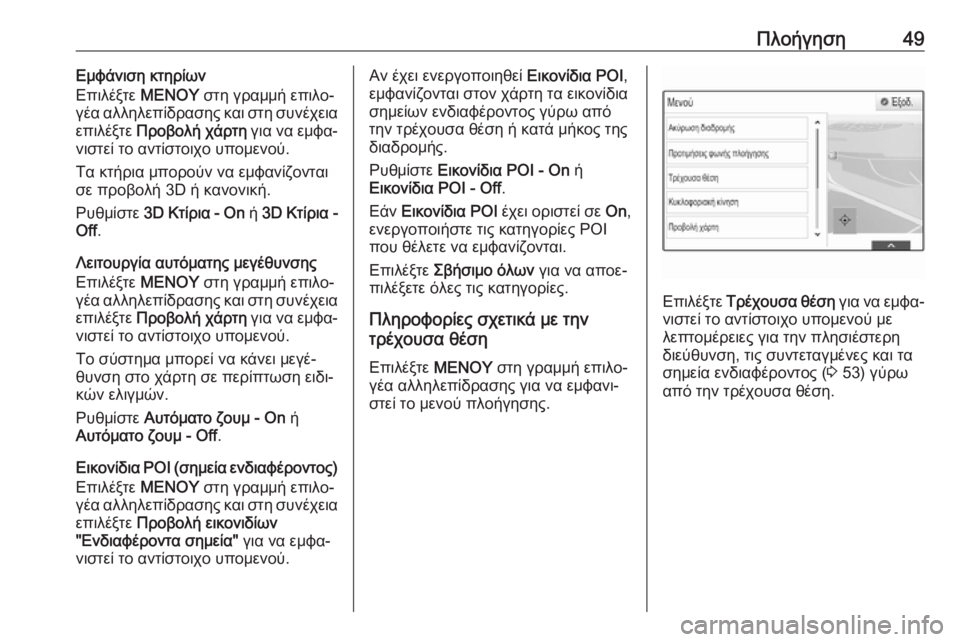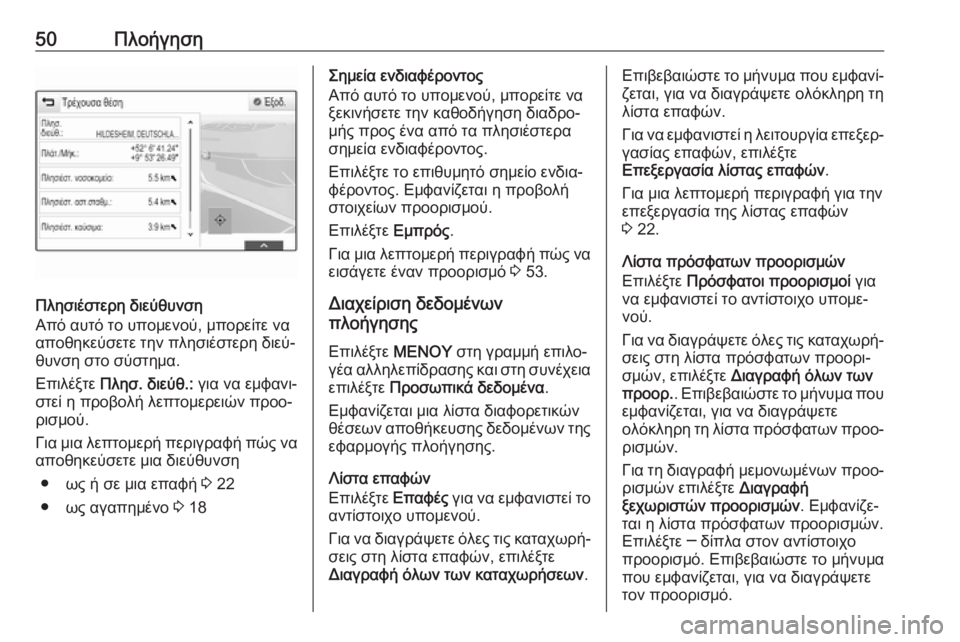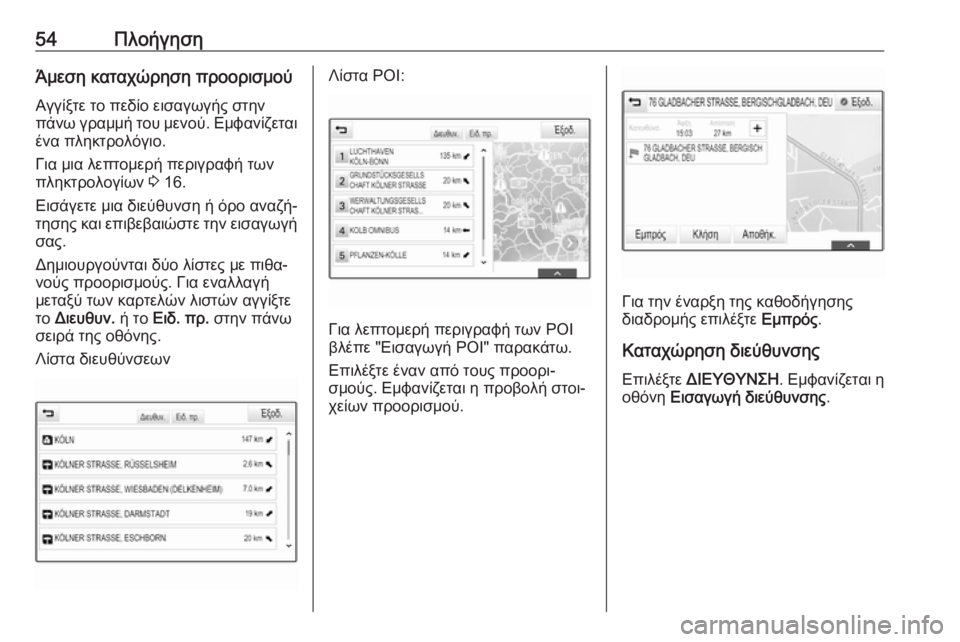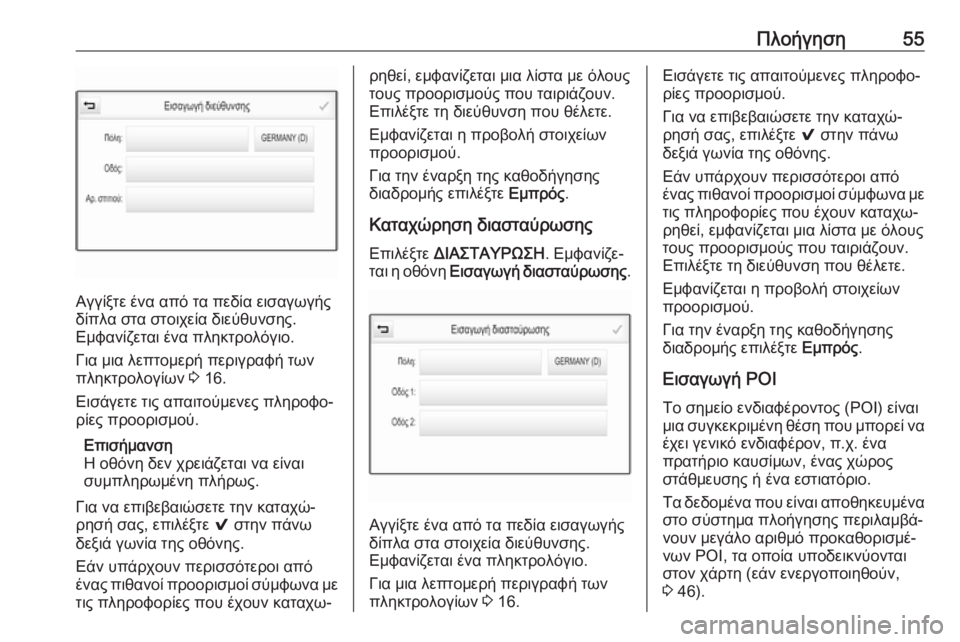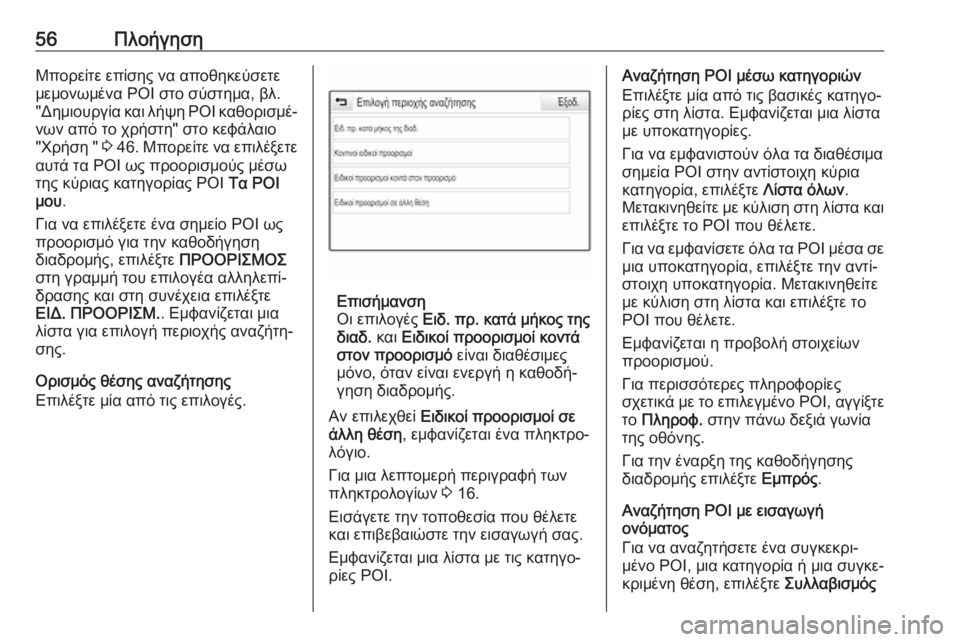Page 49 of 171
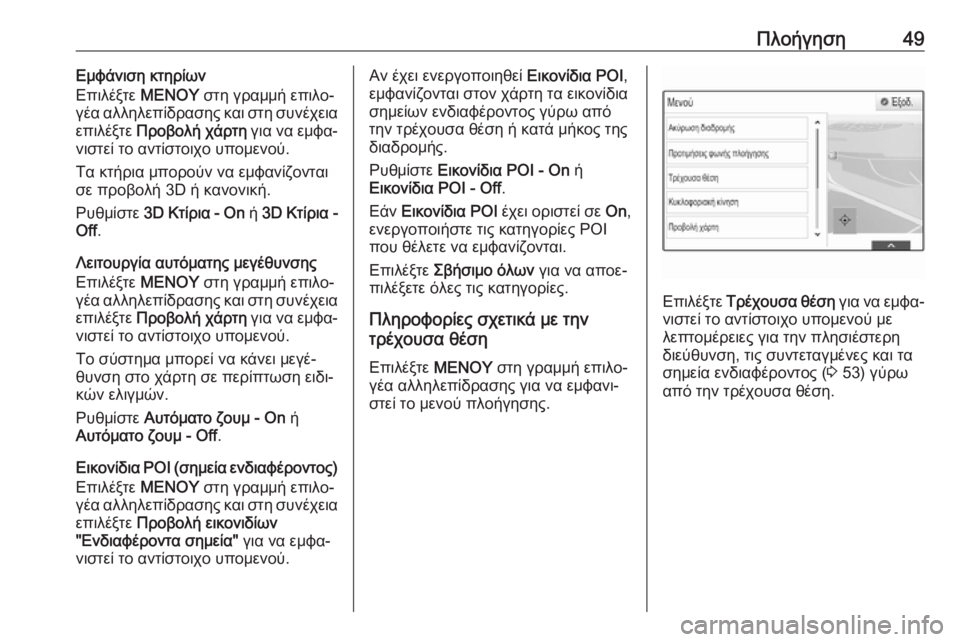
╬Ā╬╗╬┐╬«╬│╬ĘŽā╬Ę49╬Ģ╬╝Žå╬¼╬Į╬╣Žā╬Ę ╬║Žä╬ĘŽü╬»Žē╬Į
╬ĢŽĆ╬╣╬╗╬Ł╬ŠŽä╬Ą ╬£╬Ģ╬Ø╬¤╬ź ŽāŽä╬Ę ╬│Žü╬▒╬╝╬╝╬« ╬ĄŽĆ╬╣╬╗╬┐ŌĆÉ
╬│╬Ł╬▒ ╬▒╬╗╬╗╬Ę╬╗╬ĄŽĆ╬»╬┤Žü╬▒Žā╬ĘŽé ╬║╬▒╬╣ ŽāŽä╬Ę ŽāŽģ╬Į╬ŁŽć╬Ą╬╣╬▒
╬ĄŽĆ╬╣╬╗╬Ł╬ŠŽä╬Ą ╬ĀŽü╬┐╬▓╬┐╬╗╬« Žć╬¼ŽüŽä╬Ę ╬│╬╣╬▒ ╬Į╬▒ ╬Ą╬╝Žå╬▒ŌĆÉ
╬Į╬╣ŽāŽä╬Ą╬» Žä╬┐ ╬▒╬ĮŽä╬»ŽāŽä╬┐╬╣Žć╬┐ ŽģŽĆ╬┐╬╝╬Ą╬Į╬┐ŽŹ.
╬ż╬▒ ╬║Žä╬«Žü╬╣╬▒ ╬╝ŽĆ╬┐Žü╬┐ŽŹ╬Į ╬Į╬▒ ╬Ą╬╝Žå╬▒╬Į╬»╬Č╬┐╬ĮŽä╬▒╬╣
Žā╬Ą ŽĆŽü╬┐╬▓╬┐╬╗╬« 3D ╬« ╬║╬▒╬Į╬┐╬Į╬╣╬║╬«.
╬ĪŽģ╬Ė╬╝╬»ŽāŽä╬Ą 3D ╬ÜŽä╬»Žü╬╣╬▒ - On ╬« 3D ╬ÜŽä╬»Žü╬╣╬▒ -
Off .
╬ø╬Ą╬╣Žä╬┐ŽģŽü╬│╬»╬▒ ╬▒ŽģŽäŽī╬╝╬▒Žä╬ĘŽé ╬╝╬Ą╬│╬Ł╬ĖŽģ╬ĮŽā╬ĘŽé
╬ĢŽĆ╬╣╬╗╬Ł╬ŠŽä╬Ą ╬£╬Ģ╬Ø╬¤╬ź ŽāŽä╬Ę ╬│Žü╬▒╬╝╬╝╬« ╬ĄŽĆ╬╣╬╗╬┐ŌĆÉ
╬│╬Ł╬▒ ╬▒╬╗╬╗╬Ę╬╗╬ĄŽĆ╬»╬┤Žü╬▒Žā╬ĘŽé ╬║╬▒╬╣ ŽāŽä╬Ę ŽāŽģ╬Į╬ŁŽć╬Ą╬╣╬▒
╬ĄŽĆ╬╣╬╗╬Ł╬ŠŽä╬Ą ╬ĀŽü╬┐╬▓╬┐╬╗╬« Žć╬¼ŽüŽä╬Ę ╬│╬╣╬▒ ╬Į╬▒ ╬Ą╬╝Žå╬▒ŌĆÉ
╬Į╬╣ŽāŽä╬Ą╬» Žä╬┐ ╬▒╬ĮŽä╬»ŽāŽä╬┐╬╣Žć╬┐ ŽģŽĆ╬┐╬╝╬Ą╬Į╬┐ŽŹ.
╬ż╬┐ ŽāŽŹŽāŽä╬Ę╬╝╬▒ ╬╝ŽĆ╬┐Žü╬Ą╬» ╬Į╬▒ ╬║╬¼╬Į╬Ą╬╣ ╬╝╬Ą╬│╬ŁŌĆÉ
╬ĖŽģ╬ĮŽā╬Ę ŽāŽä╬┐ Žć╬¼ŽüŽä╬Ę Žā╬Ą ŽĆ╬ĄŽü╬»ŽĆŽäŽēŽā╬Ę ╬Ą╬╣╬┤╬╣ŌĆÉ
╬║ŽÄ╬Į ╬Ą╬╗╬╣╬│╬╝ŽÄ╬Į.
╬ĪŽģ╬Ė╬╝╬»ŽāŽä╬Ą ╬æŽģŽäŽī╬╝╬▒Žä╬┐ ╬Č╬┐Žģ╬╝ - On ╬«
╬æŽģŽäŽī╬╝╬▒Žä╬┐ ╬Č╬┐Žģ╬╝ - Off .
╬Ģ╬╣╬║╬┐╬Į╬»╬┤╬╣╬▒ POI (Žā╬Ę╬╝╬Ą╬»╬▒ ╬Ą╬Į╬┤╬╣╬▒Žå╬ŁŽü╬┐╬ĮŽä╬┐Žé)
╬ĢŽĆ╬╣╬╗╬Ł╬ŠŽä╬Ą ╬£╬Ģ╬Ø╬¤╬ź ŽāŽä╬Ę ╬│Žü╬▒╬╝╬╝╬« ╬ĄŽĆ╬╣╬╗╬┐ŌĆÉ
╬│╬Ł╬▒ ╬▒╬╗╬╗╬Ę╬╗╬ĄŽĆ╬»╬┤Žü╬▒Žā╬ĘŽé ╬║╬▒╬╣ ŽāŽä╬Ę ŽāŽģ╬Į╬ŁŽć╬Ą╬╣╬▒ ╬ĄŽĆ╬╣╬╗╬Ł╬ŠŽä╬Ą ╬ĀŽü╬┐╬▓╬┐╬╗╬« ╬Ą╬╣╬║╬┐╬Į╬╣╬┤╬»Žē╬Į
"╬Ģ╬Į╬┤╬╣╬▒Žå╬ŁŽü╬┐╬ĮŽä╬▒ Žā╬Ę╬╝╬Ą╬»╬▒" ╬│╬╣╬▒ ╬Į╬▒ ╬Ą╬╝Žå╬▒ŌĆÉ
╬Į╬╣ŽāŽä╬Ą╬» Žä╬┐ ╬▒╬ĮŽä╬»ŽāŽä╬┐╬╣Žć╬┐ ŽģŽĆ╬┐╬╝╬Ą╬Į╬┐ŽŹ.╬æ╬Į ╬ŁŽć╬Ą╬╣ ╬Ą╬Į╬ĄŽü╬│╬┐ŽĆ╬┐╬╣╬Ę╬Ė╬Ą╬» ╬Ģ╬╣╬║╬┐╬Į╬»╬┤╬╣╬▒ POI,
╬Ą╬╝Žå╬▒╬Į╬»╬Č╬┐╬ĮŽä╬▒╬╣ ŽāŽä╬┐╬Į Žć╬¼ŽüŽä╬Ę Žä╬▒ ╬Ą╬╣╬║╬┐╬Į╬»╬┤╬╣╬▒
Žā╬Ę╬╝╬Ą╬»Žē╬Į ╬Ą╬Į╬┤╬╣╬▒Žå╬ŁŽü╬┐╬ĮŽä╬┐Žé ╬│ŽŹŽüŽē ╬▒ŽĆŽī
Žä╬Ę╬Į ŽäŽü╬ŁŽć╬┐ŽģŽā╬▒ ╬Ė╬ŁŽā╬Ę ╬« ╬║╬▒Žä╬¼ ╬╝╬«╬║╬┐Žé Žä╬ĘŽé
╬┤╬╣╬▒╬┤Žü╬┐╬╝╬«Žé.
╬ĪŽģ╬Ė╬╝╬»ŽāŽä╬Ą ╬Ģ╬╣╬║╬┐╬Į╬»╬┤╬╣╬▒ POI - On ╬«
╬Ģ╬╣╬║╬┐╬Į╬»╬┤╬╣╬▒ POI - Off .
╬Ģ╬¼╬Į ╬Ģ╬╣╬║╬┐╬Į╬»╬┤╬╣╬▒ POI ╬ŁŽć╬Ą╬╣ ╬┐Žü╬╣ŽāŽä╬Ą╬» Žā╬Ą On,
╬Ą╬Į╬ĄŽü╬│╬┐ŽĆ╬┐╬╣╬«ŽāŽä╬Ą Žä╬╣Žé ╬║╬▒Žä╬Ę╬│╬┐Žü╬»╬ĄŽé POI
ŽĆ╬┐Žģ ╬Ė╬Ł╬╗╬ĄŽä╬Ą ╬Į╬▒ ╬Ą╬╝Žå╬▒╬Į╬»╬Č╬┐╬ĮŽä╬▒╬╣.
╬ĢŽĆ╬╣╬╗╬Ł╬ŠŽä╬Ą ╬Ż╬▓╬«Žā╬╣╬╝╬┐ Žī╬╗Žē╬Į ╬│╬╣╬▒ ╬Į╬▒ ╬▒ŽĆ╬┐╬ĄŌĆÉ
ŽĆ╬╣╬╗╬Ł╬Š╬ĄŽä╬Ą Žī╬╗╬ĄŽé Žä╬╣Žé ╬║╬▒Žä╬Ę╬│╬┐Žü╬»╬ĄŽé.
╬Ā╬╗╬ĘŽü╬┐Žå╬┐Žü╬»╬ĄŽé ŽāŽć╬ĄŽä╬╣╬║╬¼ ╬╝╬Ą Žä╬Ę╬Į
ŽäŽü╬ŁŽć╬┐ŽģŽā╬▒ ╬Ė╬ŁŽā╬Ę
╬ĢŽĆ╬╣╬╗╬Ł╬ŠŽä╬Ą ╬£╬Ģ╬Ø╬¤╬ź ŽāŽä╬Ę ╬│Žü╬▒╬╝╬╝╬« ╬ĄŽĆ╬╣╬╗╬┐ŌĆÉ
╬│╬Ł╬▒ ╬▒╬╗╬╗╬Ę╬╗╬ĄŽĆ╬»╬┤Žü╬▒Žā╬ĘŽé ╬│╬╣╬▒ ╬Į╬▒ ╬Ą╬╝Žå╬▒╬Į╬╣ŌĆÉ ŽāŽä╬Ą╬» Žä╬┐ ╬╝╬Ą╬Į╬┐ŽŹ ŽĆ╬╗╬┐╬«╬│╬ĘŽā╬ĘŽé.
╬ĢŽĆ╬╣╬╗╬Ł╬ŠŽä╬Ą ╬żŽü╬ŁŽć╬┐ŽģŽā╬▒ ╬Ė╬ŁŽā╬Ę ╬│╬╣╬▒ ╬Į╬▒ ╬Ą╬╝Žå╬▒ŌĆÉ
╬Į╬╣ŽāŽä╬Ą╬» Žä╬┐ ╬▒╬ĮŽä╬»ŽāŽä╬┐╬╣Žć╬┐ ŽģŽĆ╬┐╬╝╬Ą╬Į╬┐ŽŹ ╬╝╬Ą
╬╗╬ĄŽĆŽä╬┐╬╝╬ŁŽü╬Ą╬╣╬ĄŽé ╬│╬╣╬▒ Žä╬Ę╬Į ŽĆ╬╗╬ĘŽā╬╣╬ŁŽāŽä╬ĄŽü╬Ę
╬┤╬╣╬ĄŽŹ╬ĖŽģ╬ĮŽā╬Ę, Žä╬╣Žé ŽāŽģ╬ĮŽä╬ĄŽä╬▒╬│╬╝╬Ł╬Į╬ĄŽé ╬║╬▒╬╣ Žä╬▒
Žā╬Ę╬╝╬Ą╬»╬▒ ╬Ą╬Į╬┤╬╣╬▒Žå╬ŁŽü╬┐╬ĮŽä╬┐Žé ( 3 53) ╬│ŽŹŽüŽē
╬▒ŽĆŽī Žä╬Ę╬Į ŽäŽü╬ŁŽć╬┐ŽģŽā╬▒ ╬Ė╬ŁŽā╬Ę.
Page 50 of 171
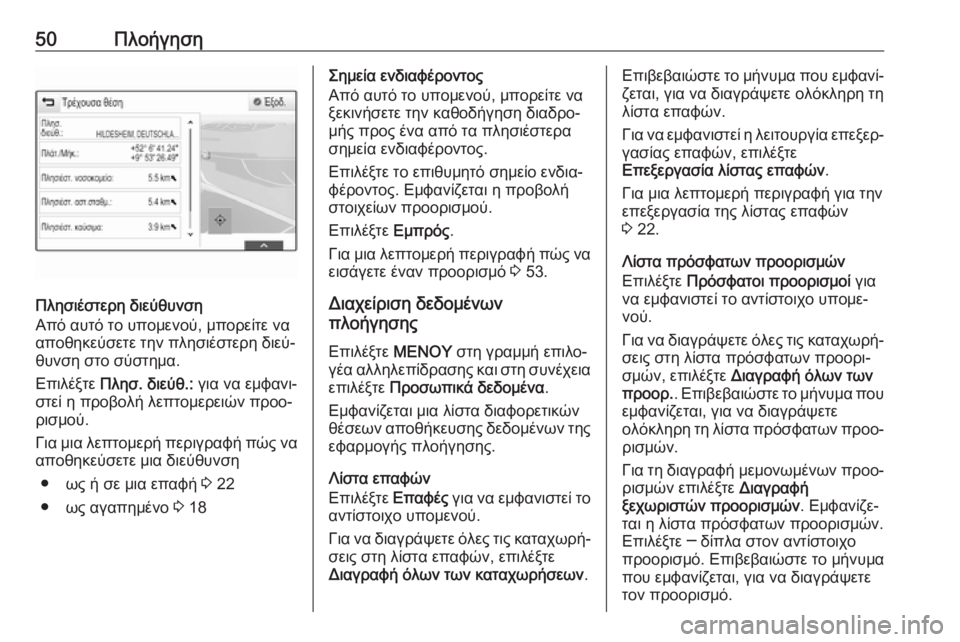
50╬Ā╬╗╬┐╬«╬│╬ĘŽā╬Ę
╬Ā╬╗╬ĘŽā╬╣╬ŁŽāŽä╬ĄŽü╬Ę ╬┤╬╣╬ĄŽŹ╬ĖŽģ╬ĮŽā╬Ę
╬æŽĆŽī ╬▒ŽģŽäŽī Žä╬┐ ŽģŽĆ╬┐╬╝╬Ą╬Į╬┐ŽŹ, ╬╝ŽĆ╬┐Žü╬Ą╬»Žä╬Ą ╬Į╬▒
╬▒ŽĆ╬┐╬Ė╬Ę╬║╬ĄŽŹŽā╬ĄŽä╬Ą Žä╬Ę╬Į ŽĆ╬╗╬ĘŽā╬╣╬ŁŽāŽä╬ĄŽü╬Ę ╬┤╬╣╬ĄŽŹŌĆÉ
╬ĖŽģ╬ĮŽā╬Ę ŽāŽä╬┐ ŽāŽŹŽāŽä╬Ę╬╝╬▒.
╬ĢŽĆ╬╣╬╗╬Ł╬ŠŽä╬Ą ╬Ā╬╗╬ĘŽā. ╬┤╬╣╬ĄŽŹ╬Ė.: ╬│╬╣╬▒ ╬Į╬▒ ╬Ą╬╝Žå╬▒╬Į╬╣ŌĆÉ
ŽāŽä╬Ą╬» ╬Ę ŽĆŽü╬┐╬▓╬┐╬╗╬« ╬╗╬ĄŽĆŽä╬┐╬╝╬ĄŽü╬Ą╬╣ŽÄ╬Į ŽĆŽü╬┐╬┐ŌĆÉ
Žü╬╣Žā╬╝╬┐ŽŹ.
╬ō╬╣╬▒ ╬╝╬╣╬▒ ╬╗╬ĄŽĆŽä╬┐╬╝╬ĄŽü╬« ŽĆ╬ĄŽü╬╣╬│Žü╬▒Žå╬« ŽĆŽÄŽé ╬Į╬▒ ╬▒ŽĆ╬┐╬Ė╬Ę╬║╬ĄŽŹŽā╬ĄŽä╬Ą ╬╝╬╣╬▒ ╬┤╬╣╬ĄŽŹ╬ĖŽģ╬ĮŽā╬Ę
ŌŚÅ ŽēŽé ╬« Žā╬Ą ╬╝╬╣╬▒ ╬ĄŽĆ╬▒Žå╬« 3 22
ŌŚÅ ŽēŽé ╬▒╬│╬▒ŽĆ╬Ę╬╝╬Ł╬Į╬┐ 3 18
╬Ż╬Ę╬╝╬Ą╬»╬▒ ╬Ą╬Į╬┤╬╣╬▒Žå╬ŁŽü╬┐╬ĮŽä╬┐Žé
╬æŽĆŽī ╬▒ŽģŽäŽī Žä╬┐ ŽģŽĆ╬┐╬╝╬Ą╬Į╬┐ŽŹ, ╬╝ŽĆ╬┐Žü╬Ą╬»Žä╬Ą ╬Į╬▒
╬Š╬Ą╬║╬╣╬Į╬«Žā╬ĄŽä╬Ą Žä╬Ę╬Į ╬║╬▒╬Ė╬┐╬┤╬«╬│╬ĘŽā╬Ę ╬┤╬╣╬▒╬┤Žü╬┐ŌĆÉ
╬╝╬«Žé ŽĆŽü╬┐Žé ╬Ł╬Į╬▒ ╬▒ŽĆŽī Žä╬▒ ŽĆ╬╗╬ĘŽā╬╣╬ŁŽāŽä╬ĄŽü╬▒
Žā╬Ę╬╝╬Ą╬»╬▒ ╬Ą╬Į╬┤╬╣╬▒Žå╬ŁŽü╬┐╬ĮŽä╬┐Žé.
╬ĢŽĆ╬╣╬╗╬Ł╬ŠŽä╬Ą Žä╬┐ ╬ĄŽĆ╬╣╬ĖŽģ╬╝╬ĘŽäŽī Žā╬Ę╬╝╬Ą╬»╬┐ ╬Ą╬Į╬┤╬╣╬▒ŌĆÉ Žå╬ŁŽü╬┐╬ĮŽä╬┐Žé. ╬Ģ╬╝Žå╬▒╬Į╬»╬Č╬ĄŽä╬▒╬╣ ╬Ę ŽĆŽü╬┐╬▓╬┐╬╗╬«
ŽāŽä╬┐╬╣Žć╬Ą╬»Žē╬Į ŽĆŽü╬┐╬┐Žü╬╣Žā╬╝╬┐ŽŹ.
╬ĢŽĆ╬╣╬╗╬Ł╬ŠŽä╬Ą ╬Ģ╬╝ŽĆŽüŽīŽé.
╬ō╬╣╬▒ ╬╝╬╣╬▒ ╬╗╬ĄŽĆŽä╬┐╬╝╬ĄŽü╬« ŽĆ╬ĄŽü╬╣╬│Žü╬▒Žå╬« ŽĆŽÄŽé ╬Į╬▒
╬Ą╬╣Žā╬¼╬│╬ĄŽä╬Ą ╬Ł╬Į╬▒╬Į ŽĆŽü╬┐╬┐Žü╬╣Žā╬╝Žī 3 53.
╬ö╬╣╬▒Žć╬Ą╬»Žü╬╣Žā╬Ę ╬┤╬Ą╬┤╬┐╬╝╬Ł╬ĮŽē╬Į
ŽĆ╬╗╬┐╬«╬│╬ĘŽā╬ĘŽé
╬ĢŽĆ╬╣╬╗╬Ł╬ŠŽä╬Ą ╬£╬Ģ╬Ø╬¤╬ź ŽāŽä╬Ę ╬│Žü╬▒╬╝╬╝╬« ╬ĄŽĆ╬╣╬╗╬┐ŌĆÉ
╬│╬Ł╬▒ ╬▒╬╗╬╗╬Ę╬╗╬ĄŽĆ╬»╬┤Žü╬▒Žā╬ĘŽé ╬║╬▒╬╣ ŽāŽä╬Ę ŽāŽģ╬Į╬ŁŽć╬Ą╬╣╬▒ ╬ĄŽĆ╬╣╬╗╬Ł╬ŠŽä╬Ą ╬ĀŽü╬┐ŽāŽēŽĆ╬╣╬║╬¼ ╬┤╬Ą╬┤╬┐╬╝╬Ł╬Į╬▒ .
╬Ģ╬╝Žå╬▒╬Į╬»╬Č╬ĄŽä╬▒╬╣ ╬╝╬╣╬▒ ╬╗╬»ŽāŽä╬▒ ╬┤╬╣╬▒Žå╬┐Žü╬ĄŽä╬╣╬║ŽÄ╬Į
╬Ė╬ŁŽā╬ĄŽē╬Į ╬▒ŽĆ╬┐╬Ė╬«╬║╬ĄŽģŽā╬ĘŽé ╬┤╬Ą╬┤╬┐╬╝╬Ł╬ĮŽē╬Į Žä╬ĘŽé
╬ĄŽå╬▒Žü╬╝╬┐╬│╬«Žé ŽĆ╬╗╬┐╬«╬│╬ĘŽā╬ĘŽé.
╬ø╬»ŽāŽä╬▒ ╬ĄŽĆ╬▒ŽåŽÄ╬Į
╬ĢŽĆ╬╣╬╗╬Ł╬ŠŽä╬Ą ╬ĢŽĆ╬▒Žå╬ŁŽé ╬│╬╣╬▒ ╬Į╬▒ ╬Ą╬╝Žå╬▒╬Į╬╣ŽāŽä╬Ą╬» Žä╬┐
╬▒╬ĮŽä╬»ŽāŽä╬┐╬╣Žć╬┐ ŽģŽĆ╬┐╬╝╬Ą╬Į╬┐ŽŹ.
╬ō╬╣╬▒ ╬Į╬▒ ╬┤╬╣╬▒╬│Žü╬¼Žł╬ĄŽä╬Ą Žī╬╗╬ĄŽé Žä╬╣Žé ╬║╬▒Žä╬▒ŽćŽēŽü╬«ŌĆÉ Žā╬Ą╬╣Žé ŽāŽä╬Ę ╬╗╬»ŽāŽä╬▒ ╬ĄŽĆ╬▒ŽåŽÄ╬Į, ╬ĄŽĆ╬╣╬╗╬Ł╬ŠŽä╬Ą
╬ö╬╣╬▒╬│Žü╬▒Žå╬« Žī╬╗Žē╬Į ŽäŽē╬Į ╬║╬▒Žä╬▒ŽćŽēŽü╬«Žā╬ĄŽē╬Į .╬ĢŽĆ╬╣╬▓╬Ą╬▓╬▒╬╣ŽÄŽāŽä╬Ą Žä╬┐ ╬╝╬«╬ĮŽģ╬╝╬▒ ŽĆ╬┐Žģ ╬Ą╬╝Žå╬▒╬Į╬»ŌĆÉ
╬Č╬ĄŽä╬▒╬╣, ╬│╬╣╬▒ ╬Į╬▒ ╬┤╬╣╬▒╬│Žü╬¼Žł╬ĄŽä╬Ą ╬┐╬╗Žī╬║╬╗╬ĘŽü╬Ę Žä╬Ę
╬╗╬»ŽāŽä╬▒ ╬ĄŽĆ╬▒ŽåŽÄ╬Į.
╬ō╬╣╬▒ ╬Į╬▒ ╬Ą╬╝Žå╬▒╬Į╬╣ŽāŽä╬Ą╬» ╬Ę ╬╗╬Ą╬╣Žä╬┐ŽģŽü╬│╬»╬▒ ╬ĄŽĆ╬Ą╬Š╬ĄŽüŌĆÉ
╬│╬▒Žā╬»╬▒Žé ╬ĄŽĆ╬▒ŽåŽÄ╬Į, ╬ĄŽĆ╬╣╬╗╬Ł╬ŠŽä╬Ą
╬ĢŽĆ╬Ą╬Š╬ĄŽü╬│╬▒Žā╬»╬▒ ╬╗╬»ŽāŽä╬▒Žé ╬ĄŽĆ╬▒ŽåŽÄ╬Į .
╬ō╬╣╬▒ ╬╝╬╣╬▒ ╬╗╬ĄŽĆŽä╬┐╬╝╬ĄŽü╬« ŽĆ╬ĄŽü╬╣╬│Žü╬▒Žå╬« ╬│╬╣╬▒ Žä╬Ę╬Į
╬ĄŽĆ╬Ą╬Š╬ĄŽü╬│╬▒Žā╬»╬▒ Žä╬ĘŽé ╬╗╬»ŽāŽä╬▒Žé ╬ĄŽĆ╬▒ŽåŽÄ╬Į
3 22.
╬ø╬»ŽāŽä╬▒ ŽĆŽüŽīŽāŽå╬▒ŽäŽē╬Į ŽĆŽü╬┐╬┐Žü╬╣Žā╬╝ŽÄ╬Į
╬ĢŽĆ╬╣╬╗╬Ł╬ŠŽä╬Ą ╬ĀŽüŽīŽāŽå╬▒Žä╬┐╬╣ ŽĆŽü╬┐╬┐Žü╬╣Žā╬╝╬┐╬» ╬│╬╣╬▒
╬Į╬▒ ╬Ą╬╝Žå╬▒╬Į╬╣ŽāŽä╬Ą╬» Žä╬┐ ╬▒╬ĮŽä╬»ŽāŽä╬┐╬╣Žć╬┐ ŽģŽĆ╬┐╬╝╬ĄŌĆÉ
╬Į╬┐ŽŹ.
╬ō╬╣╬▒ ╬Į╬▒ ╬┤╬╣╬▒╬│Žü╬¼Žł╬ĄŽä╬Ą Žī╬╗╬ĄŽé Žä╬╣Žé ╬║╬▒Žä╬▒ŽćŽēŽü╬«ŌĆÉ Žā╬Ą╬╣Žé ŽāŽä╬Ę ╬╗╬»ŽāŽä╬▒ ŽĆŽüŽīŽāŽå╬▒ŽäŽē╬Į ŽĆŽü╬┐╬┐Žü╬╣ŌĆÉ
Žā╬╝ŽÄ╬Į, ╬ĄŽĆ╬╣╬╗╬Ł╬ŠŽä╬Ą ╬ö╬╣╬▒╬│Žü╬▒Žå╬« Žī╬╗Žē╬Į ŽäŽē╬Į
ŽĆŽü╬┐╬┐Žü. . ╬ĢŽĆ╬╣╬▓╬Ą╬▓╬▒╬╣ŽÄŽāŽä╬Ą Žä╬┐ ╬╝╬«╬ĮŽģ╬╝╬▒ ŽĆ╬┐Žģ
╬Ą╬╝Žå╬▒╬Į╬»╬Č╬ĄŽä╬▒╬╣, ╬│╬╣╬▒ ╬Į╬▒ ╬┤╬╣╬▒╬│Žü╬¼Žł╬ĄŽä╬Ą
╬┐╬╗Žī╬║╬╗╬ĘŽü╬Ę Žä╬Ę ╬╗╬»ŽāŽä╬▒ ŽĆŽüŽīŽāŽå╬▒ŽäŽē╬Į ŽĆŽü╬┐╬┐ŌĆÉ Žü╬╣Žā╬╝ŽÄ╬Į.
╬ō╬╣╬▒ Žä╬Ę ╬┤╬╣╬▒╬│Žü╬▒Žå╬« ╬╝╬Ą╬╝╬┐╬ĮŽē╬╝╬Ł╬ĮŽē╬Į ŽĆŽü╬┐╬┐ŌĆÉ
Žü╬╣Žā╬╝ŽÄ╬Į ╬ĄŽĆ╬╣╬╗╬Ł╬ŠŽä╬Ą ╬ö╬╣╬▒╬│Žü╬▒Žå╬«
╬Š╬ĄŽćŽēŽü╬╣ŽāŽäŽÄ╬Į ŽĆŽü╬┐╬┐Žü╬╣Žā╬╝ŽÄ╬Į . ╬Ģ╬╝Žå╬▒╬Į╬»╬Č╬ĄŌĆÉ
Žä╬▒╬╣ ╬Ę ╬╗╬»ŽāŽä╬▒ ŽĆŽüŽīŽāŽå╬▒ŽäŽē╬Į ŽĆŽü╬┐╬┐Žü╬╣Žā╬╝ŽÄ╬Į.
╬ĢŽĆ╬╣╬╗╬Ł╬ŠŽä╬Ą ŌöĆ ╬┤╬»ŽĆ╬╗╬▒ ŽāŽä╬┐╬Į ╬▒╬ĮŽä╬»ŽāŽä╬┐╬╣Žć╬┐
ŽĆŽü╬┐╬┐Žü╬╣Žā╬╝Žī. ╬ĢŽĆ╬╣╬▓╬Ą╬▓╬▒╬╣ŽÄŽāŽä╬Ą Žä╬┐ ╬╝╬«╬ĮŽģ╬╝╬▒
ŽĆ╬┐Žģ ╬Ą╬╝Žå╬▒╬Į╬»╬Č╬ĄŽä╬▒╬╣, ╬│╬╣╬▒ ╬Į╬▒ ╬┤╬╣╬▒╬│Žü╬¼Žł╬ĄŽä╬Ą Žä╬┐╬Į ŽĆŽü╬┐╬┐Žü╬╣Žā╬╝Žī.
Page 51 of 171

╬Ā╬╗╬┐╬«╬│╬ĘŽā╬Ę51╬Ż╬Ę╬╝╬Ą╬»╬▒ ╬Ą╬Į╬┤╬╣╬▒Žå╬ŁŽü╬┐╬ĮŽä╬┐Žé ŽĆ╬┐Žģ ╬╗╬«Žå╬Ė╬Ę╬║╬▒╬Į
╬ĢŽĆ╬╣╬╗╬Ł╬ŠŽä╬Ą ╬ż╬▒ POI ╬╝╬┐Žģ ╬│╬╣╬▒ ╬Į╬▒ ╬Ą╬╝Žå╬▒╬Į╬╣ŌĆÉ
ŽāŽä╬Ą╬» Žä╬┐ ╬▒╬ĮŽä╬»ŽāŽä╬┐╬╣Žć╬┐ ŽģŽĆ╬┐╬╝╬Ą╬Į╬┐ŽŹ.
╬ż╬▒ Žā╬Ę╬╝╬Ą╬»╬▒ ╬Ą╬Į╬┤╬╣╬▒Žå╬ŁŽü╬┐╬ĮŽä╬┐Žé ŽĆ╬┐Žģ ╬Ą╬»Žć╬▒╬Į
╬╗╬ĘŽå╬Ė╬Ą╬» ŽāŽä╬┐ ŽāŽŹŽāŽä╬Ę╬╝╬▒ ŽĆŽü╬┐╬Ę╬│╬┐Žģ╬╝╬Ł╬ĮŽēŽé
╬╝ŽĆ╬┐Žü╬┐ŽŹ╬Į ╬Į╬▒ ╬┤╬╣╬▒╬│Žü╬▒Žå╬┐ŽŹ╬Į. ╬ż╬▒ ╬¼╬╗╬╗╬▒
Žā╬Ę╬╝╬Ą╬»╬▒ ╬Ą╬Į╬┤╬╣╬▒Žå╬ŁŽü╬┐╬ĮŽä╬┐Žé ŽĆ╬▒Žü╬▒╬╝╬Ł╬Į╬┐Žģ╬Į
╬╝╬ŁŽā╬▒ ŽāŽä╬┐ ŽāŽŹŽāŽä╬Ę╬╝╬▒.
╬ō╬╣╬▒ ╬Į╬▒ ╬┤╬╣╬▒╬│Žü╬¼Žł╬ĄŽä╬Ą Žī╬╗╬ĄŽé Žä╬╣Žé ╬║╬▒Žä╬▒ŽćŽēŽü╬«ŌĆÉ
Žā╬Ą╬╣Žé ŽāŽä╬Ę ╬╗╬»ŽāŽä╬▒ ╬ĄŽĆ╬▒ŽåŽÄ╬Į, ╬ĄŽĆ╬╣╬╗╬Ł╬ŠŽä╬Ą
╬ö╬╣╬▒╬│Žü╬▒Žå╬« Žī╬╗Žē╬Į ŽäŽē╬Į "My POIs" .
╬ĢŽĆ╬╣╬▓╬Ą╬▓╬▒╬╣ŽÄŽāŽä╬Ą Žä╬┐ ╬╝╬«╬ĮŽģ╬╝╬▒ ŽĆ╬┐Žģ ╬Ą╬╝Žå╬▒╬Į╬»ŌĆÉ ╬Č╬ĄŽä╬▒╬╣, ╬│╬╣╬▒ ╬Į╬▒ ╬┤╬╣╬▒╬│Žü╬¼Žł╬ĄŽä╬Ą ╬┐╬╗Žī╬║╬╗╬ĘŽü╬Ę Žä╬Ę
╬╗╬»ŽāŽä╬▒ POI.
╬ō╬╣╬▒ Žä╬Ę ╬┤╬╣╬▒╬│Žü╬▒Žå╬« ╬╝Žī╬Į╬┐ ╬╝╬Ą╬╝╬┐╬ĮŽē╬╝╬Ł╬ĮŽē╬Į
╬║╬▒Žä╬Ę╬│╬┐Žü╬╣ŽÄ╬Į ╬ĄŽĆ╬╣╬╗╬Ł╬ŠŽä╬Ą ╬ö╬╣╬▒╬│Žü╬▒Žå╬«
ŽĆŽü╬┐ŽāŽēŽĆ╬╣╬║ŽÄ╬Į ╬║╬▒Žä╬Ę╬│╬┐Žü╬╣ŽÄ╬Į , ╬│╬╣╬▒ ╬Į╬▒
╬Ą╬╝Žå╬▒╬Į╬╣ŽāŽä╬Ą╬» ╬╝╬╣╬▒ ╬╗╬»ŽāŽä╬▒ ╬║╬▒Žä╬Ę╬│╬┐Žü╬╣ŽÄ╬Į POI.
╬ĢŽĆ╬╣╬╗╬Ł╬ŠŽä╬Ą ŌöĆ ╬┤╬»ŽĆ╬╗╬▒ ŽāŽä╬Ę╬Į ╬▒╬ĮŽä╬»ŽāŽä╬┐╬╣Žć╬Ę
╬║╬▒Žä╬Ę╬│╬┐Žü╬»╬▒. ╬ĢŽĆ╬╣╬▓╬Ą╬▓╬▒╬╣ŽÄŽāŽä╬Ą Žä╬┐ ╬╝╬«╬ĮŽģ╬╝╬▒
ŽĆ╬┐Žģ ╬Ą╬╝Žå╬▒╬Į╬»╬Č╬ĄŽä╬▒╬╣, ╬│╬╣╬▒ ╬Į╬▒ ╬┤╬╣╬▒╬│Žü╬¼Žł╬ĄŽä╬Ą
Žä╬Ę╬Į ╬║╬▒Žä╬Ę╬│╬┐Žü╬»╬▒.
╬£╬ĄŽä╬▒ŽåŽīŽüŽäŽēŽā╬Ę ╬┤╬Ą╬┤╬┐╬╝╬Ł╬ĮŽē╬Į
ŽĆŽü╬┐╬┐Žü╬╣Žā╬╝╬┐ŽŹ Žā╬Ą ╬╝╬╣╬▒ ŽāŽģŽā╬║╬ĄŽģ╬« USB
╬ō╬╣╬▒ ╬╝╬ĄŽä╬▒╬│╬Ą╬Į╬ŁŽāŽä╬ĄŽü╬Ę ŽćŽü╬«Žā╬Ę, ŽĆ.Žć. Žā╬Ą
╬¼╬╗╬╗╬▒ ╬┐Žć╬«╬╝╬▒Žä╬▒, ╬╝ŽĆ╬┐Žü╬Ą╬»Žä╬Ą ╬Į╬▒ ╬▒ŽĆ╬┐╬Ė╬ĘŌĆÉ
╬║╬ĄŽŹŽā╬ĄŽä╬Ą Žä╬Ę ╬╗╬»ŽāŽä╬▒ ╬ĄŽĆ╬▒ŽåŽÄ╬Į ╬┐Žć╬«╬╝╬▒Žä╬┐Žé
╬║╬▒╬╣ Žä╬▒ Žā╬Ę╬╝╬Ą╬»╬▒ ╬Ą╬Į╬┤╬╣╬▒Žå╬ŁŽü╬┐╬ĮŽä╬┐Žé ŽĆ╬┐Žģ╬╗╬«Žå╬Ė╬Ę╬║╬▒╬Į ŽĆŽü╬┐╬Ę╬│╬┐Žģ╬╝╬Ł╬ĮŽēŽé (╬▓╬╗.
"╬ö╬Ę╬╝╬╣╬┐ŽģŽü╬│╬»╬▒ ╬║╬▒╬╣ ╬╗╬«Žł╬Ę Žā╬Ę╬╝╬Ą╬»Žē╬Į ╬Ą╬Į╬┤╬╣╬▒ŌĆÉ
Žå╬ŁŽü╬┐╬ĮŽä╬┐Žé ŽĆ╬┐Žģ ╬┐Žü╬»╬Č╬┐╬ĮŽä╬▒╬╣ ╬▒ŽĆŽī Žä╬┐╬Į
ŽćŽü╬«ŽāŽä╬Ę" ŽĆ╬▒Žü╬▒╬║╬¼ŽäŽē) Žā╬Ą ╬╝╬╣╬▒ ŽāŽģŽā╬║╬ĄŽģ╬«
USB:
╬ĢŽĆ╬╣╬╗╬Ł╬ŠŽä╬Ą ╬”ŽīŽüŽäŽē╬╝╬▒ ╬▒ŽĆ╬┐╬Ė╬Ę╬║╬ĄŽģ╬╝╬Ł╬ĮŽē╬Į
Žā╬Ę╬╝╬Ą╬»Žē╬Į .
╬Ś ╬╗╬»ŽāŽä╬▒ ╬ĄŽĆ╬▒ŽåŽÄ╬Į ╬║╬▒╬╣ Žä╬▒ ŽāŽä╬┐╬╣Žć╬Ą╬»╬▒ POI ╬Ą╬»╬Į╬▒╬╣ ╬▒ŽĆ╬┐╬Ė╬Ę╬║╬ĄŽģ╬╝╬Ł╬Į╬▒ ŽāŽä╬Ę ŽāŽģ╬Į╬┤╬Ą╬┤╬Ą╬╝╬Ł╬Į╬Ę ŽāŽģŽā╬║╬ĄŽģ╬« USB ŽāŽä╬┐ŽģŽé Žå╬▒╬║╬Ł╬╗╬┐ŽģŽé
"F:\myContacts" ╬║╬▒╬╣ ╬▒╬ĮŽä╬»ŽāŽä╬┐╬╣Žć╬▒
"F:\myPOIs" , ŽīŽĆ╬┐Žģ "F:\" ╬Ą╬»╬Į╬▒╬╣ ╬┐ Žü╬╣╬Č╬╣╬║ŽīŽé
Žå╬¼╬║╬Ą╬╗╬┐Žé Žä╬ĘŽé ŽāŽģŽā╬║╬ĄŽģ╬«Žé USB.
╬ĢŽĆ╬╣Žā╬«╬╝╬▒╬ĮŽā╬Ę
╬Ś ╬╗╬Ą╬╣Žä╬┐ŽģŽü╬│╬»╬▒ ╬▒ŽģŽä╬« ╬╝ŽĆ╬┐Žü╬Ą╬» ╬Į╬▒ ╬Ą╬║Žä╬Ą╬╗╬ĄŌĆÉ
ŽāŽä╬Ą╬» ╬╝Žī╬Į╬┐ ╬▒╬Į ╬Ą╬»╬Į╬▒╬╣ ŽāŽģ╬Į╬┤╬Ą╬┤╬Ą╬╝╬Ł╬Į╬Ę ╬╝╬╣╬▒
ŽāŽģŽā╬║╬ĄŽģ╬« USB ╬╝╬Ą ╬ĄŽĆ╬▒Žü╬║╬« ŽćŽÄŽü╬┐
╬▒ŽĆ╬┐╬Ė╬«╬║╬ĄŽģŽā╬ĘŽé.
╬ø╬Ą╬╣Žä╬┐ŽģŽü╬│╬»╬▒ ╬▒ŽģŽäŽī╬╝╬▒Žä╬ĘŽé ŽāŽģ╬╝ŽĆ╬╗╬«ŽüŽēŽā╬ĘŽé
╬ō╬╣╬▒ ╬┤╬╣╬▒╬│Žü╬▒Žå╬« Žä╬ĘŽé ╬╗╬»ŽāŽä╬▒Žé ╬║╬▒Žä╬▒ŽćŽēŽü╬«ŌĆÉ
Žā╬ĄŽē╬Į ŽĆŽü╬┐╬┐Žü╬╣Žā╬╝ŽÄ╬Į ŽĆ╬┐Žģ ŽćŽü╬ĘŽā╬╣╬╝╬┐ŽĆ╬┐╬╣╬«ŌĆÉ
╬Ė╬Ę╬║╬▒╬Į ╬▒ŽĆŽī Žä╬Ę ╬╗╬Ą╬╣Žä╬┐ŽģŽü╬│╬»╬▒ ╬▒ŽģŽäŽī╬╝╬▒Žä╬ĘŽé
ŽāŽģ╬╝ŽĆ╬╗╬«ŽüŽēŽā╬ĘŽé ╬ĄŽĆ╬╣╬╗╬Ł╬ŠŽä╬Ą ╬ö╬╣╬▒╬│Žü╬▒Žå╬«
╬▒ŽģŽä╬┐ŽāŽģ╬╝ŽĆ╬╗╬«ŽüŽēŽā╬ĘŽé .╬ø╬«Žł╬Ę ŽāŽä╬┐╬╣Žć╬Ą╬»Žē╬Į ╬ĄŽĆ╬▒ŽåŽÄ╬Į
╬£ŽĆ╬┐Žü╬Ą╬»Žä╬Ą ╬Į╬▒ ╬▒╬ĮŽä╬▒╬╗╬╗╬¼╬Š╬ĄŽä╬Ą Žä╬▒ ŽāŽä╬┐╬╣Žć╬Ą╬»╬▒
Žä╬ĘŽé ╬╗╬»ŽāŽä╬▒Žé ╬ĄŽĆ╬▒ŽåŽÄ╬Į Žä╬┐Žģ ╬┐Žć╬«╬╝╬▒ŽäŽīŽé Žā╬▒Žé ╬╝╬Ą ŽāŽģŽāŽä╬«╬╝╬▒Žä╬▒ Infotainment Žā╬Ą ╬¼╬╗╬╗╬▒
╬┐Žć╬«╬╝╬▒Žä╬▒:
╬ō╬╣╬▒ ╬Į╬▒ ╬╝╬ĄŽä╬▒Žå╬┐ŽüŽäŽÄŽā╬ĄŽä╬Ą Žä╬▒ ŽāŽä╬┐╬╣Žć╬Ą╬»╬▒ Žā╬Ą
╬╝╬╣╬▒ ŽāŽģŽā╬║╬ĄŽģ╬« USB, ╬▓╬╗. "╬£╬ĄŽä╬▒ŽåŽīŽüŽäŽēŽā╬Ę
╬┤╬Ą╬┤╬┐╬╝╬Ł╬ĮŽē╬Į ŽĆ╬╗╬┐╬«╬│╬ĘŽā╬ĘŽé Žā╬Ą ╬╝╬╣╬▒
ŽāŽģŽā╬║╬ĄŽģ╬« USB" ŽĆ╬▒Žü╬▒ŽĆ╬¼╬ĮŽē.
╬ŻŽģ╬Į╬┤╬ŁŽāŽä╬Ą Žä╬Ę ŽāŽģŽā╬║╬ĄŽģ╬« USB ŽāŽä╬┐
ŽāŽŹŽāŽä╬Ę╬╝╬▒ Infotainment ╬Ą╬ĮŽīŽé ╬¼╬╗╬╗╬┐Žģ
╬┐Žć╬«╬╝╬▒Žä╬┐Žé 3 38.
╬Ģ╬╝Žå╬▒╬Į╬»╬Č╬ĄŽä╬▒╬╣ ╬Ł╬Į╬▒ ╬╝╬«╬ĮŽģ╬╝╬▒ ŽĆ╬┐Žģ Žā╬▒Žé ╬Č╬ĘŽä╬¼
╬Į╬▒ ╬ĄŽĆ╬╣╬▓╬Ą╬▓╬▒╬╣ŽÄŽā╬ĄŽä╬Ą Žä╬Ę ╬╗╬«Žł╬Ę.
╬£╬ĄŽä╬¼ Žä╬Ę╬Į ╬ĄŽĆ╬╣╬▓╬Ą╬▓╬▒╬»ŽēŽā╬Ę, Žä╬▒ ŽāŽä╬┐╬╣Žć╬Ą╬»╬▒
╬ĄŽĆ╬▒ŽåŽÄ╬Į ╬╝╬ĄŽä╬▒Žå╬┐ŽüŽäŽÄ╬Į╬┐╬ĮŽä╬▒╬╣ ŽāŽä╬┐
ŽāŽŹŽāŽä╬Ę╬╝╬▒ Infotainment.
╬¤╬╣ ╬ĄŽĆ╬▒Žå╬ŁŽé ŽĆ╬┐Žģ ╬╝╬ĄŽä╬▒Žå╬┐ŽüŽäŽÄ╬Ė╬Ę╬║╬▒╬Į
╬╝ŽĆ╬┐Žü╬┐ŽŹ╬Į ŽāŽä╬Ę ŽāŽģ╬Į╬ŁŽć╬Ą╬╣╬▒ ╬Į╬▒ ╬ĄŽĆ╬╣╬╗╬Ą╬│╬┐ŽŹ╬Į
╬╝╬ŁŽāŽē Žä╬┐Žģ ╬╝╬Ą╬Į╬┐ŽŹ ╬Ģ╬Ā╬æ╬”╬Ģ╬Ż 3 22.
╬ö╬Ę╬╝╬╣╬┐ŽģŽü╬│╬»╬▒ ╬║╬▒╬╣ ╬╗╬«Žł╬Ę POI
╬║╬▒╬Ė╬┐Žü╬╣Žā╬╝╬Ł╬ĮŽē╬Į ╬▒ŽĆŽī Žä╬┐ ŽćŽü╬«ŽāŽä╬Ę
(╬ż╬▒ POI ╬╝╬┐Žģ)
╬Ģ╬║ŽäŽīŽé ╬▒ŽĆŽī Žä╬▒ ŽĆŽü╬┐╬║╬▒╬Ė╬┐Žü╬╣Žā╬╝╬Ł╬Į╬▒
Žā╬Ę╬╝╬Ą╬»╬▒ ╬Ą╬Į╬┤╬╣╬▒Žå╬ŁŽü╬┐╬ĮŽä╬┐Žé ŽĆ╬┐Žģ ╬Ą╬»╬Į╬▒╬╣ ╬«╬┤╬Ę
╬▒ŽĆ╬┐╬Ė╬Ę╬║╬ĄŽģ╬╝╬Ł╬Į╬▒ ŽāŽä╬┐ ŽāŽŹŽāŽä╬Ę╬╝╬▒
Page 52 of 171

52╬Ā╬╗╬┐╬«╬│╬ĘŽā╬ĘInfotainment, ╬╝ŽĆ╬┐Žü╬Ą╬»Žä╬Ą ╬Į╬▒ ╬┤╬Ę╬╝╬╣╬┐ŽģŽü╬│╬«ŌĆÉ
Žā╬ĄŽä╬Ą ╬║╬▒╬Ė╬┐Žü╬╣Žā╬╝╬Ł╬Į╬▒ ╬▒ŽĆŽī Žä╬┐╬Į ŽćŽü╬«ŽāŽä╬Ę
POI ŽĆ╬┐Žģ ╬▒╬ĮŽä╬▒ŽĆ╬┐╬║Žü╬»╬Į╬┐╬ĮŽä╬▒╬╣ ŽāŽä╬╣Žé
ŽĆŽü╬┐ŽāŽēŽĆ╬╣╬║╬ŁŽé Žā╬▒Žé ╬▒╬Į╬¼╬│╬║╬ĄŽé. ╬£Žī╬╗╬╣Žé
╬┤╬Ę╬╝╬╣╬┐ŽģŽü╬│╬Ę╬Ė╬┐ŽŹ╬Į, ╬▒ŽģŽä╬¼ Žä╬▒ ╬║╬▒╬Ė╬┐Žü╬╣Žā╬╝╬Ł╬Į╬▒
╬▒ŽĆŽī Žä╬┐ ŽćŽü╬«ŽāŽä╬Ę Žā╬Ę╬╝╬Ą╬»╬▒ POI ╬╝ŽĆ╬┐Žü╬┐ŽŹ╬Į
╬Į╬▒ ╬▒ŽĆ╬┐╬Ė╬Ę╬║╬ĄŽģŽä╬┐ŽŹ╬Į (download) ŽāŽä╬┐
ŽāŽŹŽāŽä╬Ę╬╝╬▒ Infotainment.
╬ō╬╣╬▒ ╬║╬¼╬Ė╬Ą POI, ŽĆŽü╬ŁŽĆ╬Ą╬╣ ╬Į╬▒ ╬┐Žü╬»Žā╬ĄŽä╬Ą Žä╬╣Žé
ŽāŽģ╬ĮŽä╬ĄŽä╬▒╬│╬╝╬Ł╬Į╬ĄŽé GPS (Žä╬╣╬╝╬ŁŽé ╬│╬ĄŽē╬│Žü╬▒Žå╬╣ŌĆÉ
╬║╬┐ŽŹ ╬╝╬«╬║╬┐ŽģŽé ╬║╬▒╬╣ ╬│╬ĄŽē╬│Žü╬▒Žå╬╣╬║╬┐ŽŹ
ŽĆ╬╗╬¼Žä╬┐ŽģŽé) Žä╬ĘŽé ╬▒╬ĮŽä╬»ŽāŽä╬┐╬╣Žć╬ĘŽé ╬Ė╬ŁŽā╬ĘŽé ╬║╬▒╬╣
╬Ł╬Į╬▒ ŽĆ╬ĄŽü╬╣╬│Žü╬▒Žå╬╣╬║Žī Žī╬Į╬┐╬╝╬▒.
╬£╬ĄŽä╬¼ Žä╬Ę ╬╗╬«Žł╬Ę ŽäŽē╬Į ŽāŽä╬┐╬╣Žć╬Ą╬»Žē╬Į POI ŽāŽä╬┐
ŽāŽŹŽāŽä╬Ę╬╝╬▒ Infotainment, ╬Ė╬▒ ╬▓Žü╬Ą╬»Žä╬Ą Žä╬▒
╬▒╬ĮŽä╬»ŽāŽä╬┐╬╣Žć╬▒ POI ŽēŽé ╬ĄŽĆ╬╣╬╗╬Ł╬Š╬╣╬╝╬┐ŽģŽé ŽĆŽü╬┐╬┐ŌĆÉ
Žü╬╣Žā╬╝╬┐ŽŹŽé ŽāŽä╬┐ ╬╝╬Ą╬Į╬┐ŽŹ ╬ż╬▒ POI ╬╝╬┐Žģ, ╬▓╬╗.
"╬Ģ╬╣Žā╬▒╬│Žē╬│╬« Žā╬Ę╬╝╬Ą╬»Žē╬Į POI" ŽāŽä╬┐ ╬║╬ĄŽå╬¼ŌĆÉ
╬╗╬▒╬╣╬┐ "╬Ģ╬╣Žā╬▒╬│Žē╬│╬« ŽĆŽü╬┐╬┐Žü╬╣Žā╬╝╬┐ŽŹ" 3 53.
╬ö╬Ę╬╝╬╣╬┐ŽģŽü╬│╬»╬▒ ╬Ą╬ĮŽīŽé ╬▒ŽüŽć╬Ą╬»╬┐Žģ ╬║╬Ą╬╣╬╝╬Ł╬Į╬┐Žģ ╬╝╬Ą ŽāŽä╬┐╬╣Žć╬Ą╬»╬▒ POI
╬ö╬Ę╬╝╬╣╬┐ŽģŽü╬│╬«ŽāŽä╬Ą ╬Ł╬Į╬▒ ╬▒ŽüŽć╬Ą╬»╬┐ ╬║╬Ą╬╣╬╝╬Ł╬Į╬┐Žģ
(ŽĆ.Žć. ŽćŽü╬ĘŽā╬╣╬╝╬┐ŽĆ╬┐╬╣ŽÄ╬ĮŽä╬▒Žé ╬Ł╬Į╬▒ ╬▒ŽĆ╬╗Žī
╬╗╬┐╬│╬╣Žā╬╝╬╣╬║Žī ╬ĄŽĆ╬Ą╬Š╬ĄŽü╬│╬▒Žā╬»╬▒Žé ╬║╬Ą╬╣╬╝╬Ł╬Į╬┐Žģ) ╬╝╬Ą
╬Ł╬Į╬▒ ╬┐ŽĆ╬┐╬╣╬┐╬┤╬«ŽĆ╬┐Žä╬Ą Žī╬Į╬┐╬╝╬▒ ╬║╬▒╬╣ Žä╬Ę╬Į
╬ĄŽĆ╬Ł╬║Žä╬▒Žā╬Ę ╬▒ŽüŽć╬Ą╬»╬┐Žģ .poi, ŽĆ.Žć.
"TomsPOIs.poi".╬ĢŽĆ╬╣Žā╬«╬╝╬▒╬ĮŽā╬Ę
╬īŽä╬▒╬Į ╬▒ŽĆ╬┐╬Ė╬Ę╬║╬ĄŽŹ╬ĄŽä╬Ą Žä╬┐ ╬▒ŽüŽć╬Ą╬»╬┐ ╬║╬Ą╬╣╬╝╬ŁŌĆÉ
╬Į╬┐Žģ, ŽĆŽü╬ŁŽĆ╬Ą╬╣ ╬Į╬▒ ╬ĄŽĆ╬╣╬╗╬Ł╬│╬ĄŽä╬Ą ╬║Žē╬┤╬╣╬║╬┐ŌĆÉ
ŽĆ╬┐╬»╬ĘŽā╬Ę Žć╬▒Žü╬▒╬║Žä╬«ŽüŽē╬Į UTF-8
(Unicode). ╬ö╬╣╬▒Žå╬┐Žü╬ĄŽä╬╣╬║╬¼ Žä╬▒ ŽāŽä╬┐╬╣Žć╬Ą╬»╬▒
ŽäŽē╬Į Žā╬Ę╬╝╬Ą╬»Žē╬Į POI ╬╝ŽĆ╬┐Žü╬Ą╬» ╬Į╬▒ ╬╝╬Ę╬Į
╬Ą╬╣Žā╬▒Žć╬Ė╬┐ŽŹ╬Į ŽāŽēŽāŽä╬¼ ŽāŽä╬┐ ŽāŽŹŽāŽä╬Ę╬╝╬▒.
╬Ģ╬╣Žā╬¼╬│╬ĄŽä╬Ą Žä╬▒ ŽāŽä╬┐╬╣Žć╬Ą╬»╬▒ POI ŽāŽä╬┐ ╬▒ŽüŽć╬Ą╬»╬┐
╬║╬Ą╬╣╬╝╬Ł╬Į╬┐Žģ ╬╝╬Ą Žä╬Ę╬Į ╬Ą╬Š╬«Žé ╬╝╬┐ŽüŽå╬«:
╬ŻŽģ╬ĮŽä╬ĄŽä╬▒╬│╬╝╬Ł╬Į╬Ę ╬│╬ĄŽē╬│Žü╬▒Žå╬╣╬║╬┐ŽŹ ╬╝╬«╬║╬┐ŽģŽé, ŽāŽģ╬ĮŽä╬ĄŽä╬▒╬│╬╝╬Ł╬Į╬Ę ╬│╬ĄŽē╬│Žü╬▒Žå╬╣╬║╬┐ŽŹ ŽĆ╬╗╬¼Žä╬┐ŽģŽé,"╬ī╬Į╬┐╬╝╬▒ POI", "╬ĀŽüŽīŽā╬Ė╬ĄŽä╬ĄŽé
ŽĆ╬╗╬ĘŽü╬┐Žå╬┐Žü╬»╬ĄŽé", "╬æŽü╬╣╬Ė╬╝ŽīŽé Žä╬Ę╬╗╬ĄŽåŽÄ╬Į╬┐Žģ"
╬Ā╬▒Žü╬¼╬┤╬Ą╬╣╬│╬╝╬▒:
7.0350000, 50.6318040, "Michaels
Home", "Bonn, Hellweg 6",
"02379234567" , ╬▓╬╗. ╬Ą╬╣╬║Žī╬Į╬▒ ŽĆ╬▒Žü╬▒ŌĆÉ
ŽĆ╬¼╬ĮŽē.
╬¤╬╣ ŽāŽģ╬ĮŽä╬ĄŽä╬▒╬│╬╝╬Ł╬Į╬ĄŽé GPS ŽĆŽü╬ŁŽĆ╬Ą╬╣ ╬Į╬▒
╬Ą╬║ŽåŽü╬¼╬Č╬┐╬ĮŽä╬▒╬╣ Žā╬Ą ╬┤╬Ą╬║╬▒╬┤╬╣╬║╬ŁŽé ╬╝╬┐╬»Žü╬ĄŽé ╬║╬▒╬╣ ╬╝ŽĆ╬┐Žü╬┐ŽŹ╬Į ╬Į╬▒ ╬╗╬ĘŽå╬Ė╬┐ŽŹ╬Į, ŽĆ.Žć., ╬▒ŽĆŽī ╬Ł╬Į╬▒╬Į
Žä╬┐ŽĆ╬┐╬│Žü╬▒Žå╬╣╬║Žī Žć╬¼ŽüŽä╬Ę.
╬¤╬╣ Žā╬Ą╬╣Žü╬ŁŽé ŽĆŽüŽīŽā╬Ė╬ĄŽäŽē╬Į ŽĆ╬╗╬ĘŽü╬┐Žå╬┐Žü╬╣ŽÄ╬Į
╬║╬▒╬╣ ╬▒Žü╬╣╬Ė╬╝╬┐ŽŹ Žä╬Ę╬╗╬ĄŽåŽÄ╬Į╬┐Žģ ╬Ą╬»╬Į╬▒╬╣ ŽĆŽü╬┐╬▒╬╣ŌĆÉ
Žü╬ĄŽä╬╣╬║╬ŁŽé. ╬æ╬Į, ŽĆ.Žć., ╬┤╬Ą╬Į ŽćŽü╬Ą╬╣╬¼╬Č╬┐╬ĮŽä╬▒╬╣
ŽĆ╬ĄŽü╬╣ŽāŽāŽīŽä╬ĄŽü╬ĄŽé ŽĆ╬╗╬ĘŽü╬┐Žå╬┐Žü╬»╬ĄŽé, ŽāŽä╬Ę╬Į
╬▒╬ĮŽä╬»ŽāŽä╬┐╬╣Žć╬Ę ╬Ė╬ŁŽā╬Ę ŽĆŽü╬ŁŽĆ╬Ą╬╣ ╬Į╬▒ ╬Ą╬╣Žā╬¼╬│╬ĄŽä╬Ą
╬Ą╬╣Žā╬▒╬│Žē╬│╬╣╬║╬¼ ("").
╬Ā╬▒Žü╬¼╬┤╬Ą╬╣╬│╬╝╬▒:
7.0350000, 50.6318040, "Michaels
Home", "", "02379234567" .
╬ż╬┐ Žī╬Į╬┐╬╝╬▒ POI ╬║╬▒╬╣ ╬Ę Žā╬Ą╬╣Žü╬¼ ŽĆŽüŽīŽā╬Ė╬ĄŽäŽē╬Į ŽĆ╬╗╬ĘŽü╬┐Žå╬┐Žü╬╣ŽÄ╬Į ╬┤╬Ą╬Į ╬╝ŽĆ╬┐Žü╬┐ŽŹ╬Į ╬Į╬▒ ŽģŽĆ╬ĄŽüŌĆÉ
╬▓╬▒╬»╬Į╬┐Žģ╬Į Žä╬┐ŽģŽé 60 Žć╬▒Žü╬▒╬║Žä╬«Žü╬ĄŽé Žä╬┐
╬║╬▒╬Ė╬Ł╬Į╬▒. ╬Ś Žā╬Ą╬╣Žü╬¼ ╬▒Žü╬╣╬Ė╬╝╬┐ŽŹ Žä╬Ę╬╗╬ĄŽåŽÄ╬Į╬┐Žģ
╬┤╬Ą╬Į ╬╝ŽĆ╬┐Žü╬Ą╬» ╬Į╬▒ ŽģŽĆ╬ĄŽü╬▓╬▒╬»╬Į╬Ą╬╣ Žä╬┐ŽģŽé 30
Žć╬▒Žü╬▒╬║Žä╬«Žü╬ĄŽé.
╬ż╬▒ ŽāŽä╬┐╬╣Žć╬Ą╬»╬▒ POI ╬║╬¼╬Ė╬Ą ╬┤╬╣╬ĄŽŹ╬ĖŽģ╬ĮŽā╬ĘŽé
ŽĆŽü╬┐╬┐Žü╬╣Žā╬╝╬┐ŽŹ ŽĆŽü╬ŁŽĆ╬Ą╬╣ ╬Į╬▒ ╬Ą╬╣Žā╬▒Žć╬Ė╬┐ŽŹ╬Į Žā╬Ą
╬╝╬»╬▒ ╬Š╬ĄŽćŽēŽü╬╣ŽāŽä╬« ╬│Žü╬▒╬╝╬╝╬«, ╬▓╬╗. ╬Ą╬╣╬║Žī╬Į╬▒
ŽĆ╬▒Žü╬▒ŽĆ╬¼╬ĮŽē.
Page 53 of 171

╬Ā╬╗╬┐╬«╬│╬ĘŽā╬Ę53╬æŽĆ╬┐╬Ė╬«╬║╬ĄŽģŽā╬Ę ŽäŽē╬Į ŽāŽä╬┐╬╣Žć╬Ą╬»Žē╬Į POI Žā╬Ą╬╝╬╣╬▒ ŽāŽģŽā╬║╬ĄŽģ╬« USB
╬ŻŽä╬┐ ╬▓╬▒Žā╬╣╬║Žī ╬║╬▒Žä╬¼╬╗╬┐╬│╬┐ ╬╝╬╣╬▒Žé ŽāŽģŽā╬║╬ĄŽģ╬«Žé
USB, ╬┤╬Ę╬╝╬╣╬┐ŽģŽü╬│╬«ŽāŽä╬Ą ╬Ł╬Į╬▒ Žå╬¼╬║╬Ą╬╗╬┐ ╬╝╬Ą
Žī╬Į╬┐╬╝╬▒ " myPOIs ", ŽĆ.Žć. "F:\myPOIs",
ŽīŽĆ╬┐Žģ "F:\" ╬Ą╬»╬Į╬▒╬╣ ╬┐ ╬▓╬▒Žā╬╣╬║ŽīŽé ╬║╬▒Žä╬¼╬╗╬┐╬│╬┐Žé
Žä╬ĘŽé ŽāŽģŽā╬║╬ĄŽģ╬«Žé USB.
╬ŻŽä╬┐ Žå╬¼╬║╬Ą╬╗╬┐ "myPOIs", ╬▒ŽĆ╬┐╬Ė╬Ę╬║╬ĄŽŹŽāŽä╬Ą Žä╬┐ ╬▒ŽüŽć╬Ą╬»╬┐ ╬║╬Ą╬╣╬╝╬Ł╬Į╬┐Žģ ╬╝╬Ą Žä╬▒ POI Žā╬▒Žé, ŽĆ.Žć.
"F:\myPOIs\TomsPOIs.poi".╬¤Žü╬│╬¼╬ĮŽēŽā╬Ę ŽäŽē╬Į ŽāŽä╬┐╬╣Žć╬Ą╬»Žē╬Į POI Žā╬Ą ╬┤╬╣╬¼Žå╬┐Žü╬┐ŽģŽé ŽģŽĆ╬┐Žå╬▒╬║╬Ł╬╗╬┐ŽģŽé
╬ĀŽü╬┐╬▒╬╣Žü╬ĄŽä╬╣╬║╬¼ ╬╝ŽĆ╬┐Žü╬Ą╬»Žä╬Ą ╬Į╬▒ ╬┐Žü╬│╬▒╬ĮŽÄŽā╬ĄŽä╬Ą Žä╬▒ ╬▒ŽüŽć╬Ą╬»╬▒ ╬║╬Ą╬╣╬╝╬Ł╬Į╬┐Žģ Žā╬Ą ╬┤╬╣╬¼Žå╬┐Žü╬┐ŽģŽé
ŽģŽĆ╬┐Žå╬▒╬║╬Ł╬╗╬┐ŽģŽé ╬╝╬Ą ŽäŽģŽć╬▒╬»╬▒ ╬┐╬ĮŽī╬╝╬▒Žä╬▒
(╬╝╬Ł╬│. ╬▓╬¼╬Ė╬┐Žé ╬┤╬┐╬╝╬«Žé ŽģŽĆ╬┐Žå╬▒╬║╬Ł╬╗Žē╬Į: 2).
╬Ā╬▒Žü╬▒╬┤╬Ą╬»╬│╬╝╬▒Žä╬▒: F:\myPOIs\AnnsPOIs
ή F:\myPOIs\MyJourney\London,
ŽīŽĆ╬┐Žģ F:\ ╬Ą╬»╬Į╬▒╬╣ ╬┐ ╬▓╬▒Žā╬╣╬║ŽīŽé ╬║╬▒Žä╬¼╬╗╬┐╬│╬┐Žé
Žä╬ĘŽé ŽāŽģŽā╬║╬ĄŽģ╬«Žé USB.
╬ĢŽĆ╬╣Žā╬«╬╝╬▒╬ĮŽā╬Ę
╬Ż╬Ą ╬Ł╬Į╬▒╬Į Žå╬¼╬║╬Ą╬╗╬┐ ╬╝ŽĆ╬┐Žü╬┐ŽŹ╬Į ╬Į╬▒ ╬▒ŽĆ╬┐╬Ė╬ĘŌĆÉ
╬║╬ĄŽģŽä╬┐ŽŹ╬Į ╬╝Žī╬Į╬┐ ŽģŽĆ╬┐Žå╬¼╬║╬Ą╬╗╬┐╬╣ ╬« ╬╝Žī╬Į╬┐
╬▒ŽüŽć╬Ą╬»╬▒ POI. ╬żŽģŽćŽī╬Į ŽāŽģ╬Į╬┤Žģ╬▒Žā╬╝ŽīŽé ŽäŽē╬Į
╬┤ŽŹ╬┐ ╬┤╬Ą╬Į ╬Ė╬▒ ╬Ą╬╣Žā╬▒Žć╬Ė╬Ą╬» ŽāŽēŽāŽä╬¼ ŽāŽä╬┐
ŽāŽŹŽāŽä╬Ę╬╝╬▒.╬£╬ĄŽä╬¼ Žä╬Ę ╬╗╬«Žł╬Ę (download) ŽäŽē╬Į ŽāŽä╬┐╬╣ŌĆÉ
Žć╬Ą╬»Žē╬Į ŽäŽē╬Į ╬╝╬Ą╬╝╬┐╬ĮŽē╬╝╬Ł╬ĮŽē╬Į POI, ŽĆ╬┐Žģ
╬ŁŽć╬┐Žģ╬Į ╬┐Žü╬│╬▒╬ĮŽē╬Ė╬Ą╬» ╬╝╬Ą ╬▒ŽģŽäŽī Žä╬┐╬Į ŽäŽüŽīŽĆ╬┐,
ŽāŽä╬┐ ŽāŽŹŽāŽä╬Ę╬╝╬▒ ╬Önfotainment (╬▓╬╗. ŽĆ╬ĄŽü╬╣ŌĆÉ
╬│Žü╬▒Žå╬« ╬│╬╣╬▒ Žä╬Ę ╬╗╬«Žł╬Ę ŽĆ╬▒Žü╬▒╬║╬¼ŽäŽē), Žä╬┐
╬╝╬Ą╬Į╬┐ŽŹ ╬ż╬▒ POI ╬╝╬┐Žģ ╬Ė╬▒ ╬Ą╬╝Žå╬▒╬Į╬»Žā╬Ą╬╣ ╬╝╬╣╬▒
╬╗╬»ŽāŽä╬▒ ╬╝╬Ą ╬ĄŽĆ╬╣╬╗╬Ł╬Š╬╣╬╝╬▒ ŽģŽĆ╬┐╬╝╬Ą╬Į╬┐ŽŹ.
╬īŽä╬▒╬Į ╬ĄŽĆ╬╣╬╗╬Ł╬Š╬ĄŽä╬Ą ╬Ł╬Į╬▒ ŽģŽĆ╬┐╬╝╬Ą╬Į╬┐ŽŹ, ╬Ė╬▒
╬Ą╬╝Žå╬▒╬Į╬╣ŽāŽä╬┐ŽŹ╬Į ŽĆ╬ĄŽü╬╣ŽāŽāŽīŽä╬ĄŽü╬▒ ŽģŽĆ╬┐╬╝╬Ą╬Į╬┐ŽŹ
╬« ╬Ę ŽāŽć╬ĄŽä╬╣╬║╬« ╬╗╬»ŽāŽä╬▒ ŽäŽē╬Į ╬Ą╬╣Žā╬▒Žć╬Ė╬Ł╬ĮŽäŽē╬Į
╬║╬▒Žä╬Ę╬│╬┐Žü╬╣ŽÄ╬Į POI.
╬ø╬«Žł╬Ę ŽäŽē╬Į ╬┤╬Ą╬┤╬┐╬╝╬Ł╬ĮŽē╬Į POI ŽāŽä╬┐
ŽāŽŹŽāŽä╬Ę╬╝╬▒ ╬Önfotainment
╬ŻŽģ╬Į╬┤╬ŁŽāŽä╬Ą Žä╬Ę ŽāŽģŽā╬║╬ĄŽģ╬« USB ╬╝╬Ą Žä╬▒
╬┐Žü╬╣Žā╬╝╬Ł╬Į╬▒ ╬▒ŽĆŽī Žä╬┐╬Į ŽćŽü╬«ŽāŽä╬Ę ╬┤╬Ą╬┤╬┐╬╝╬Ł╬Į╬▒ POI ŽāŽä╬Ę ╬ĖŽŹŽü╬▒ USB 3 38 ŽāŽä╬┐
ŽāŽŹŽāŽä╬Ę╬╝╬▒ Infotainment.
╬Ģ╬╝Žå╬▒╬Į╬»╬Č╬ĄŽä╬▒╬╣ ╬Ł╬Į╬▒ ╬╝╬«╬ĮŽģ╬╝╬▒ ŽĆ╬┐Žģ Žā╬▒Žé ╬Č╬ĘŽä╬¼ ╬Į╬▒ ╬ĄŽĆ╬╣╬▓╬Ą╬▓╬▒╬╣ŽÄŽā╬ĄŽä╬Ą Žä╬Ę ╬╗╬«Žł╬Ę.
╬£╬ĄŽä╬¼ Žä╬Ę╬Į ╬ĄŽĆ╬╣╬▓╬Ą╬▓╬▒╬»ŽēŽā╬Ę, Žä╬▒ ŽāŽä╬┐╬╣Žć╬Ą╬»╬▒ POI ╬╝╬ĄŽä╬▒Žå╬┐ŽüŽäŽÄ╬Į╬┐╬ĮŽä╬▒╬╣ ŽāŽä╬┐ ŽāŽŹŽāŽä╬Ę╬╝╬▒
Infotainment.
╬ż╬▒ POI ŽĆ╬┐Žģ ╬╗╬«Žå╬Ė╬Ę╬║╬▒╬Į ╬╝ŽĆ╬┐Žü╬┐ŽŹ╬Į ŽāŽä╬Ę
ŽāŽģ╬Į╬ŁŽć╬Ą╬╣╬▒ ╬Į╬▒ ╬ĄŽĆ╬╣╬╗╬Ą╬│╬┐ŽŹ╬Į ŽēŽé ŽĆŽü╬┐╬┐Žü╬╣ŌĆÉ
Žā╬╝╬┐╬» ╬╝╬ŁŽāŽē Žä╬┐Žģ ╬╝╬Ą╬Į╬┐ŽŹ ╬ż╬▒ POI ╬╝╬┐Žģ, ╬▓╬╗.
"╬Ģ╬╣Žā╬▒╬│Žē╬│╬« Žā╬Ę╬╝╬Ą╬»Žē╬Į POI" ŽāŽä╬┐ ╬║╬ĄŽå╬¼ŌĆÉ ╬╗╬▒╬╣╬┐ "╬Ģ╬╣Žā╬▒╬│Žē╬│╬« ŽĆŽü╬┐╬┐Žü╬╣Žā╬╝╬┐ŽŹ" 3 53.╬Ģ╬╣Žā╬▒╬│Žē╬│╬« ŽĆŽü╬┐╬┐Žü╬╣Žā╬╝╬┐ŽŹ
╬Ś ╬ĄŽå╬▒Žü╬╝╬┐╬│╬« ŽĆ╬╗╬┐╬«╬│╬ĘŽā╬ĘŽé ŽĆ╬▒Žü╬ŁŽć╬Ą╬╣
╬┤╬╣╬▒Žå╬┐Žü╬ĄŽä╬╣╬║╬ŁŽé ╬ĄŽĆ╬╣╬╗╬┐╬│╬ŁŽé ╬│╬╣╬▒ ╬Į╬▒ ╬┐Žü╬»Žā╬ĄŽä╬Ą
╬Ł╬Į╬▒╬Į ŽĆŽü╬┐╬┐Žü╬╣Žā╬╝Žī ╬│╬╣╬▒ ╬║╬▒╬Ė╬┐╬┤╬«╬│╬ĘŽā╬Ę
╬┤╬╣╬▒╬┤Žü╬┐╬╝╬«Žé.
╬Ā╬▒Žä╬«ŽāŽä╬Ą ; ╬║╬▒╬╣ ╬ĄŽĆ╬╣╬╗╬Ł╬ŠŽä╬Ą ╬Ā╬ø╬¤╬Ś╬ō╬Ś╬Ż╬Ś
ŽāŽä╬Ę╬Į ╬▒ŽüŽć╬╣╬║╬« ╬┐╬ĖŽī╬Į╬Ę ╬│╬╣╬▒ ╬Į╬▒ ╬Ą╬╝Žå╬▒╬Į╬╣ŽāŽä╬Ą╬»
╬┐ Žć╬¼ŽüŽä╬ĘŽé ŽĆ╬╗╬┐╬«╬│╬ĘŽā╬ĘŽé.
╬ĢŽĆ╬╣╬╗╬Ł╬ŠŽä╬Ą ╬Ā╬Ī╬¤╬¤╬Ī╬Ö╬Ż╬£╬¤╬Ż ŽāŽä╬Ę ╬│Žü╬▒╬╝╬╝╬«
╬ĄŽĆ╬╣╬╗╬┐╬│╬Ł╬▒ ╬▒╬╗╬╗╬Ę╬╗╬ĄŽĆ╬»╬┤Žü╬▒Žā╬ĘŽé ╬║╬▒╬╣ ŽāŽä╬Ę
ŽāŽģ╬Į╬ŁŽć╬Ą╬╣╬▒ ╬ĄŽĆ╬╣╬╗╬Ł╬ŠŽä╬Ą ╬╝╬╣╬▒ ╬▒ŽĆŽī Žä╬╣Žé ╬┤╬╣╬¼Žå╬┐ŌĆÉ
Žü╬ĄŽé ╬ĄŽĆ╬╣╬╗╬┐╬│╬ŁŽé ╬Ą╬╣Žā╬▒╬│Žē╬│╬«Žé ╬┤╬╣╬ĄŽŹ╬ĖŽģ╬ĮŽā╬ĘŽé.
Page 54 of 171
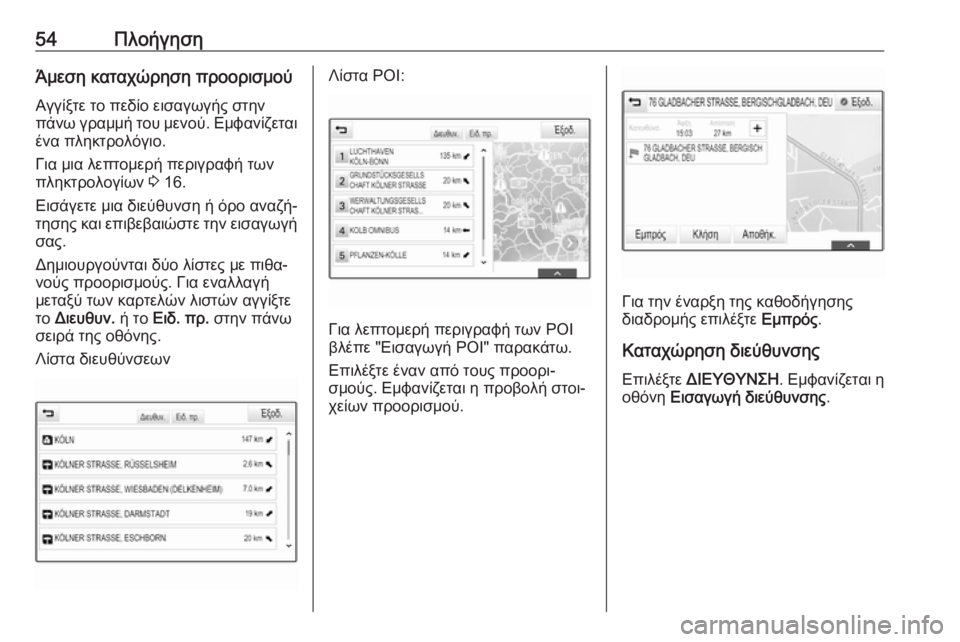
54╬Ā╬╗╬┐╬«╬│╬ĘŽā╬Ę╬å╬╝╬ĄŽā╬Ę ╬║╬▒Žä╬▒ŽćŽÄŽü╬ĘŽā╬Ę ŽĆŽü╬┐╬┐Žü╬╣Žā╬╝╬┐ŽŹ╬æ╬│╬│╬»╬ŠŽä╬Ą Žä╬┐ ŽĆ╬Ą╬┤╬»╬┐ ╬Ą╬╣Žā╬▒╬│Žē╬│╬«Žé ŽāŽä╬Ę╬Į
ŽĆ╬¼╬ĮŽē ╬│Žü╬▒╬╝╬╝╬« Žä╬┐Žģ ╬╝╬Ą╬Į╬┐ŽŹ. ╬Ģ╬╝Žå╬▒╬Į╬»╬Č╬ĄŽä╬▒╬╣
╬Ł╬Į╬▒ ŽĆ╬╗╬Ę╬║ŽäŽü╬┐╬╗Žī╬│╬╣╬┐.
╬ō╬╣╬▒ ╬╝╬╣╬▒ ╬╗╬ĄŽĆŽä╬┐╬╝╬ĄŽü╬« ŽĆ╬ĄŽü╬╣╬│Žü╬▒Žå╬« ŽäŽē╬Į
ŽĆ╬╗╬Ę╬║ŽäŽü╬┐╬╗╬┐╬│╬»Žē╬Į 3 16.
╬Ģ╬╣Žā╬¼╬│╬ĄŽä╬Ą ╬╝╬╣╬▒ ╬┤╬╣╬ĄŽŹ╬ĖŽģ╬ĮŽā╬Ę ╬« ŽīŽü╬┐ ╬▒╬Į╬▒╬Č╬«ŌĆÉ
Žä╬ĘŽā╬ĘŽé ╬║╬▒╬╣ ╬ĄŽĆ╬╣╬▓╬Ą╬▓╬▒╬╣ŽÄŽāŽä╬Ą Žä╬Ę╬Į ╬Ą╬╣Žā╬▒╬│Žē╬│╬«
Žā╬▒Žé.
╬ö╬Ę╬╝╬╣╬┐ŽģŽü╬│╬┐ŽŹ╬ĮŽä╬▒╬╣ ╬┤ŽŹ╬┐ ╬╗╬»ŽāŽä╬ĄŽé ╬╝╬Ą ŽĆ╬╣╬Ė╬▒ŌĆÉ
╬Į╬┐ŽŹŽé ŽĆŽü╬┐╬┐Žü╬╣Žā╬╝╬┐ŽŹŽé. ╬ō╬╣╬▒ ╬Ą╬Į╬▒╬╗╬╗╬▒╬│╬«
╬╝╬ĄŽä╬▒╬ŠŽŹ ŽäŽē╬Į ╬║╬▒ŽüŽä╬Ą╬╗ŽÄ╬Į ╬╗╬╣ŽāŽäŽÄ╬Į ╬▒╬│╬│╬»╬ŠŽä╬Ą
Žä╬┐ ╬ö╬╣╬ĄŽģ╬ĖŽģ╬Į. ╬« Žä╬┐ ╬Ģ╬╣╬┤. ŽĆŽü. ŽāŽä╬Ę╬Į ŽĆ╬¼╬ĮŽē
Žā╬Ą╬╣Žü╬¼ Žä╬ĘŽé ╬┐╬ĖŽī╬Į╬ĘŽé.
╬ø╬»ŽāŽä╬▒ ╬┤╬╣╬ĄŽģ╬ĖŽŹ╬ĮŽā╬ĄŽē╬Į╬ø╬»ŽāŽä╬▒ POI:
╬ō╬╣╬▒ ╬╗╬ĄŽĆŽä╬┐╬╝╬ĄŽü╬« ŽĆ╬ĄŽü╬╣╬│Žü╬▒Žå╬« ŽäŽē╬Į POI
╬▓╬╗╬ŁŽĆ╬Ą "╬Ģ╬╣Žā╬▒╬│Žē╬│╬« POI" ŽĆ╬▒Žü╬▒╬║╬¼ŽäŽē.
╬ĢŽĆ╬╣╬╗╬Ł╬ŠŽä╬Ą ╬Ł╬Į╬▒╬Į ╬▒ŽĆŽī Žä╬┐ŽģŽé ŽĆŽü╬┐╬┐Žü╬╣ŌĆÉ
Žā╬╝╬┐ŽŹŽé. ╬Ģ╬╝Žå╬▒╬Į╬»╬Č╬ĄŽä╬▒╬╣ ╬Ę ŽĆŽü╬┐╬▓╬┐╬╗╬« ŽāŽä╬┐╬╣ŌĆÉ
Žć╬Ą╬»Žē╬Į ŽĆŽü╬┐╬┐Žü╬╣Žā╬╝╬┐ŽŹ.
╬ō╬╣╬▒ Žä╬Ę╬Į ╬Ł╬Į╬▒Žü╬Š╬Ę Žä╬ĘŽé ╬║╬▒╬Ė╬┐╬┤╬«╬│╬ĘŽā╬ĘŽé
╬┤╬╣╬▒╬┤Žü╬┐╬╝╬«Žé ╬ĄŽĆ╬╣╬╗╬Ł╬ŠŽä╬Ą ╬Ģ╬╝ŽĆŽüŽīŽé.
╬Ü╬▒Žä╬▒ŽćŽÄŽü╬ĘŽā╬Ę ╬┤╬╣╬ĄŽŹ╬ĖŽģ╬ĮŽā╬ĘŽé
╬ĢŽĆ╬╣╬╗╬Ł╬ŠŽä╬Ą ╬ö╬Ö╬Ģ╬ź╬ś╬ź╬Ø╬Ż╬Ś . ╬Ģ╬╝Žå╬▒╬Į╬»╬Č╬ĄŽä╬▒╬╣ ╬Ę
╬┐╬ĖŽī╬Į╬Ę ╬Ģ╬╣Žā╬▒╬│Žē╬│╬« ╬┤╬╣╬ĄŽŹ╬ĖŽģ╬ĮŽā╬ĘŽé .
Page 55 of 171
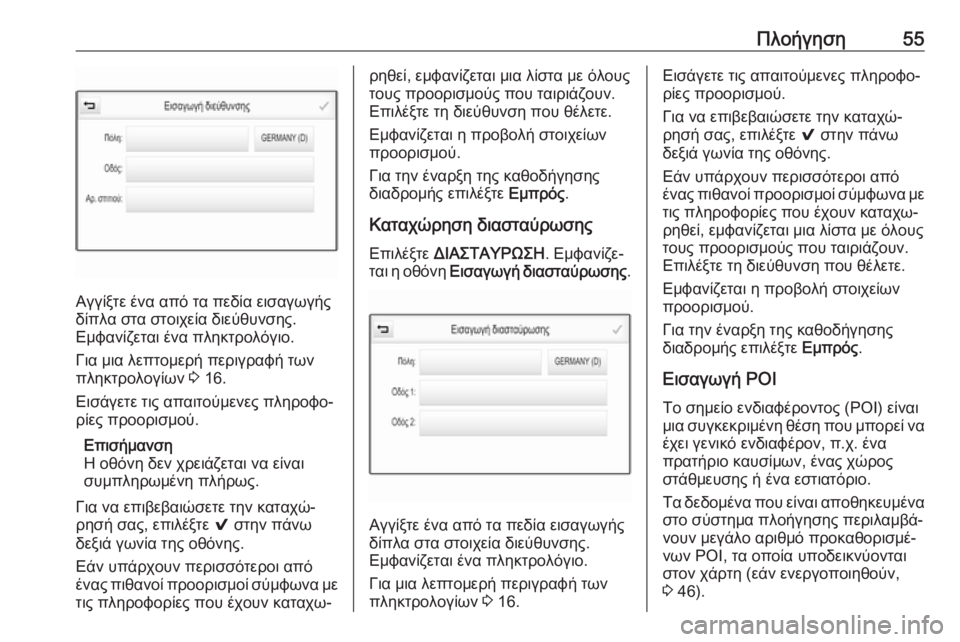
╬Ā╬╗╬┐╬«╬│╬ĘŽā╬Ę55
╬æ╬│╬│╬»╬ŠŽä╬Ą ╬Ł╬Į╬▒ ╬▒ŽĆŽī Žä╬▒ ŽĆ╬Ą╬┤╬»╬▒ ╬Ą╬╣Žā╬▒╬│Žē╬│╬«Žé
╬┤╬»ŽĆ╬╗╬▒ ŽāŽä╬▒ ŽāŽä╬┐╬╣Žć╬Ą╬»╬▒ ╬┤╬╣╬ĄŽŹ╬ĖŽģ╬ĮŽā╬ĘŽé.
╬Ģ╬╝Žå╬▒╬Į╬»╬Č╬ĄŽä╬▒╬╣ ╬Ł╬Į╬▒ ŽĆ╬╗╬Ę╬║ŽäŽü╬┐╬╗Žī╬│╬╣╬┐.
╬ō╬╣╬▒ ╬╝╬╣╬▒ ╬╗╬ĄŽĆŽä╬┐╬╝╬ĄŽü╬« ŽĆ╬ĄŽü╬╣╬│Žü╬▒Žå╬« ŽäŽē╬Į
ŽĆ╬╗╬Ę╬║ŽäŽü╬┐╬╗╬┐╬│╬»Žē╬Į 3 16.
╬Ģ╬╣Žā╬¼╬│╬ĄŽä╬Ą Žä╬╣Žé ╬▒ŽĆ╬▒╬╣Žä╬┐ŽŹ╬╝╬Ą╬Į╬ĄŽé ŽĆ╬╗╬ĘŽü╬┐Žå╬┐ŌĆÉ
Žü╬»╬ĄŽé ŽĆŽü╬┐╬┐Žü╬╣Žā╬╝╬┐ŽŹ.
╬ĢŽĆ╬╣Žā╬«╬╝╬▒╬ĮŽā╬Ę
╬Ś ╬┐╬ĖŽī╬Į╬Ę ╬┤╬Ą╬Į ŽćŽü╬Ą╬╣╬¼╬Č╬ĄŽä╬▒╬╣ ╬Į╬▒ ╬Ą╬»╬Į╬▒╬╣
ŽāŽģ╬╝ŽĆ╬╗╬ĘŽüŽē╬╝╬Ł╬Į╬Ę ŽĆ╬╗╬«ŽüŽēŽé.
╬ō╬╣╬▒ ╬Į╬▒ ╬ĄŽĆ╬╣╬▓╬Ą╬▓╬▒╬╣ŽÄŽā╬ĄŽä╬Ą Žä╬Ę╬Į ╬║╬▒Žä╬▒ŽćŽÄŌĆÉ
Žü╬ĘŽā╬« Žā╬▒Žé, ╬ĄŽĆ╬╣╬╗╬Ł╬ŠŽä╬Ą 9 ŽāŽä╬Ę╬Į ŽĆ╬¼╬ĮŽē
╬┤╬Ą╬Š╬╣╬¼ ╬│Žē╬Į╬»╬▒ Žä╬ĘŽé ╬┐╬ĖŽī╬Į╬ĘŽé.
╬Ģ╬¼╬Į ŽģŽĆ╬¼ŽüŽć╬┐Žģ╬Į ŽĆ╬ĄŽü╬╣ŽāŽāŽīŽä╬ĄŽü╬┐╬╣ ╬▒ŽĆŽī
╬Ł╬Į╬▒Žé ŽĆ╬╣╬Ė╬▒╬Į╬┐╬» ŽĆŽü╬┐╬┐Žü╬╣Žā╬╝╬┐╬» ŽāŽŹ╬╝ŽåŽē╬Į╬▒ ╬╝╬Ą Žä╬╣Žé ŽĆ╬╗╬ĘŽü╬┐Žå╬┐Žü╬»╬ĄŽé ŽĆ╬┐Žģ ╬ŁŽć╬┐Žģ╬Į ╬║╬▒Žä╬▒ŽćŽēŌĆÉ
Žü╬Ę╬Ė╬Ą╬», ╬Ą╬╝Žå╬▒╬Į╬»╬Č╬ĄŽä╬▒╬╣ ╬╝╬╣╬▒ ╬╗╬»ŽāŽä╬▒ ╬╝╬Ą Žī╬╗╬┐ŽģŽé
Žä╬┐ŽģŽé ŽĆŽü╬┐╬┐Žü╬╣Žā╬╝╬┐ŽŹŽé ŽĆ╬┐Žģ Žä╬▒╬╣Žü╬╣╬¼╬Č╬┐Žģ╬Į.
╬ĢŽĆ╬╣╬╗╬Ł╬ŠŽä╬Ą Žä╬Ę ╬┤╬╣╬ĄŽŹ╬ĖŽģ╬ĮŽā╬Ę ŽĆ╬┐Žģ ╬Ė╬Ł╬╗╬ĄŽä╬Ą.
╬Ģ╬╝Žå╬▒╬Į╬»╬Č╬ĄŽä╬▒╬╣ ╬Ę ŽĆŽü╬┐╬▓╬┐╬╗╬« ŽāŽä╬┐╬╣Žć╬Ą╬»Žē╬Į
ŽĆŽü╬┐╬┐Žü╬╣Žā╬╝╬┐ŽŹ.
╬ō╬╣╬▒ Žä╬Ę╬Į ╬Ł╬Į╬▒Žü╬Š╬Ę Žä╬ĘŽé ╬║╬▒╬Ė╬┐╬┤╬«╬│╬ĘŽā╬ĘŽé
╬┤╬╣╬▒╬┤Žü╬┐╬╝╬«Žé ╬ĄŽĆ╬╣╬╗╬Ł╬ŠŽä╬Ą ╬Ģ╬╝ŽĆŽüŽīŽé.
╬Ü╬▒Žä╬▒ŽćŽÄŽü╬ĘŽā╬Ę ╬┤╬╣╬▒ŽāŽä╬▒ŽŹŽüŽēŽā╬ĘŽé
╬ĢŽĆ╬╣╬╗╬Ł╬ŠŽä╬Ą ╬ö╬Ö╬æ╬Ż╬ż╬æ╬ź╬Ī╬®╬Ż╬Ś . ╬Ģ╬╝Žå╬▒╬Į╬»╬Č╬ĄŌĆÉ
Žä╬▒╬╣ ╬Ę ╬┐╬ĖŽī╬Į╬Ę ╬Ģ╬╣Žā╬▒╬│Žē╬│╬« ╬┤╬╣╬▒ŽāŽä╬▒ŽŹŽüŽēŽā╬ĘŽé .
╬æ╬│╬│╬»╬ŠŽä╬Ą ╬Ł╬Į╬▒ ╬▒ŽĆŽī Žä╬▒ ŽĆ╬Ą╬┤╬»╬▒ ╬Ą╬╣Žā╬▒╬│Žē╬│╬«Žé
╬┤╬»ŽĆ╬╗╬▒ ŽāŽä╬▒ ŽāŽä╬┐╬╣Žć╬Ą╬»╬▒ ╬┤╬╣╬ĄŽŹ╬ĖŽģ╬ĮŽā╬ĘŽé.
╬Ģ╬╝Žå╬▒╬Į╬»╬Č╬ĄŽä╬▒╬╣ ╬Ł╬Į╬▒ ŽĆ╬╗╬Ę╬║ŽäŽü╬┐╬╗Žī╬│╬╣╬┐.
╬ō╬╣╬▒ ╬╝╬╣╬▒ ╬╗╬ĄŽĆŽä╬┐╬╝╬ĄŽü╬« ŽĆ╬ĄŽü╬╣╬│Žü╬▒Žå╬« ŽäŽē╬Į
ŽĆ╬╗╬Ę╬║ŽäŽü╬┐╬╗╬┐╬│╬»Žē╬Į 3 16.
╬Ģ╬╣Žā╬¼╬│╬ĄŽä╬Ą Žä╬╣Žé ╬▒ŽĆ╬▒╬╣Žä╬┐ŽŹ╬╝╬Ą╬Į╬ĄŽé ŽĆ╬╗╬ĘŽü╬┐Žå╬┐ŌĆÉ
Žü╬»╬ĄŽé ŽĆŽü╬┐╬┐Žü╬╣Žā╬╝╬┐ŽŹ.
╬ō╬╣╬▒ ╬Į╬▒ ╬ĄŽĆ╬╣╬▓╬Ą╬▓╬▒╬╣ŽÄŽā╬ĄŽä╬Ą Žä╬Ę╬Į ╬║╬▒Žä╬▒ŽćŽÄŌĆÉ
Žü╬ĘŽā╬« Žā╬▒Žé, ╬ĄŽĆ╬╣╬╗╬Ł╬ŠŽä╬Ą 9 ŽāŽä╬Ę╬Į ŽĆ╬¼╬ĮŽē
╬┤╬Ą╬Š╬╣╬¼ ╬│Žē╬Į╬»╬▒ Žä╬ĘŽé ╬┐╬ĖŽī╬Į╬ĘŽé.
╬Ģ╬¼╬Į ŽģŽĆ╬¼ŽüŽć╬┐Žģ╬Į ŽĆ╬ĄŽü╬╣ŽāŽāŽīŽä╬ĄŽü╬┐╬╣ ╬▒ŽĆŽī
╬Ł╬Į╬▒Žé ŽĆ╬╣╬Ė╬▒╬Į╬┐╬» ŽĆŽü╬┐╬┐Žü╬╣Žā╬╝╬┐╬» ŽāŽŹ╬╝ŽåŽē╬Į╬▒ ╬╝╬Ą Žä╬╣Žé ŽĆ╬╗╬ĘŽü╬┐Žå╬┐Žü╬»╬ĄŽé ŽĆ╬┐Žģ ╬ŁŽć╬┐Žģ╬Į ╬║╬▒Žä╬▒ŽćŽēŌĆÉ
Žü╬Ę╬Ė╬Ą╬», ╬Ą╬╝Žå╬▒╬Į╬»╬Č╬ĄŽä╬▒╬╣ ╬╝╬╣╬▒ ╬╗╬»ŽāŽä╬▒ ╬╝╬Ą Žī╬╗╬┐ŽģŽé
Žä╬┐ŽģŽé ŽĆŽü╬┐╬┐Žü╬╣Žā╬╝╬┐ŽŹŽé ŽĆ╬┐Žģ Žä╬▒╬╣Žü╬╣╬¼╬Č╬┐Žģ╬Į.
╬ĢŽĆ╬╣╬╗╬Ł╬ŠŽä╬Ą Žä╬Ę ╬┤╬╣╬ĄŽŹ╬ĖŽģ╬ĮŽā╬Ę ŽĆ╬┐Žģ ╬Ė╬Ł╬╗╬ĄŽä╬Ą.
╬Ģ╬╝Žå╬▒╬Į╬»╬Č╬ĄŽä╬▒╬╣ ╬Ę ŽĆŽü╬┐╬▓╬┐╬╗╬« ŽāŽä╬┐╬╣Žć╬Ą╬»Žē╬Į
ŽĆŽü╬┐╬┐Žü╬╣Žā╬╝╬┐ŽŹ.
╬ō╬╣╬▒ Žä╬Ę╬Į ╬Ł╬Į╬▒Žü╬Š╬Ę Žä╬ĘŽé ╬║╬▒╬Ė╬┐╬┤╬«╬│╬ĘŽā╬ĘŽé
╬┤╬╣╬▒╬┤Žü╬┐╬╝╬«Žé ╬ĄŽĆ╬╣╬╗╬Ł╬ŠŽä╬Ą ╬Ģ╬╝ŽĆŽüŽīŽé.
╬Ģ╬╣Žā╬▒╬│Žē╬│╬« POI
╬ż╬┐ Žā╬Ę╬╝╬Ą╬»╬┐ ╬Ą╬Į╬┤╬╣╬▒Žå╬ŁŽü╬┐╬ĮŽä╬┐Žé (POI) ╬Ą╬»╬Į╬▒╬╣
╬╝╬╣╬▒ ŽāŽģ╬│╬║╬Ą╬║Žü╬╣╬╝╬Ł╬Į╬Ę ╬Ė╬ŁŽā╬Ę ŽĆ╬┐Žģ ╬╝ŽĆ╬┐Žü╬Ą╬» ╬Į╬▒
╬ŁŽć╬Ą╬╣ ╬│╬Ą╬Į╬╣╬║Žī ╬Ą╬Į╬┤╬╣╬▒Žå╬ŁŽü╬┐╬Į, ŽĆ.Žć. ╬Ł╬Į╬▒
ŽĆŽü╬▒Žä╬«Žü╬╣╬┐ ╬║╬▒ŽģŽā╬»╬╝Žē╬Į, ╬Ł╬Į╬▒Žé ŽćŽÄŽü╬┐Žé
ŽāŽä╬¼╬Ė╬╝╬ĄŽģŽā╬ĘŽé ╬« ╬Ł╬Į╬▒ ╬ĄŽāŽä╬╣╬▒ŽäŽīŽü╬╣╬┐.
╬ż╬▒ ╬┤╬Ą╬┤╬┐╬╝╬Ł╬Į╬▒ ŽĆ╬┐Žģ ╬Ą╬»╬Į╬▒╬╣ ╬▒ŽĆ╬┐╬Ė╬Ę╬║╬ĄŽģ╬╝╬Ł╬Į╬▒ ŽāŽä╬┐ ŽāŽŹŽāŽä╬Ę╬╝╬▒ ŽĆ╬╗╬┐╬«╬│╬ĘŽā╬ĘŽé ŽĆ╬ĄŽü╬╣╬╗╬▒╬╝╬▓╬¼ŌĆÉ
╬Į╬┐Žģ╬Į ╬╝╬Ą╬│╬¼╬╗╬┐ ╬▒Žü╬╣╬Ė╬╝Žī ŽĆŽü╬┐╬║╬▒╬Ė╬┐Žü╬╣Žā╬╝╬ŁŌĆÉ
╬ĮŽē╬Į POI, Žä╬▒ ╬┐ŽĆ╬┐╬»╬▒ ŽģŽĆ╬┐╬┤╬Ą╬╣╬║╬ĮŽŹ╬┐╬ĮŽä╬▒╬╣
ŽāŽä╬┐╬Į Žć╬¼ŽüŽä╬Ę (╬Ą╬¼╬Į ╬Ą╬Į╬ĄŽü╬│╬┐ŽĆ╬┐╬╣╬Ę╬Ė╬┐ŽŹ╬Į,
3 46).
Page 56 of 171
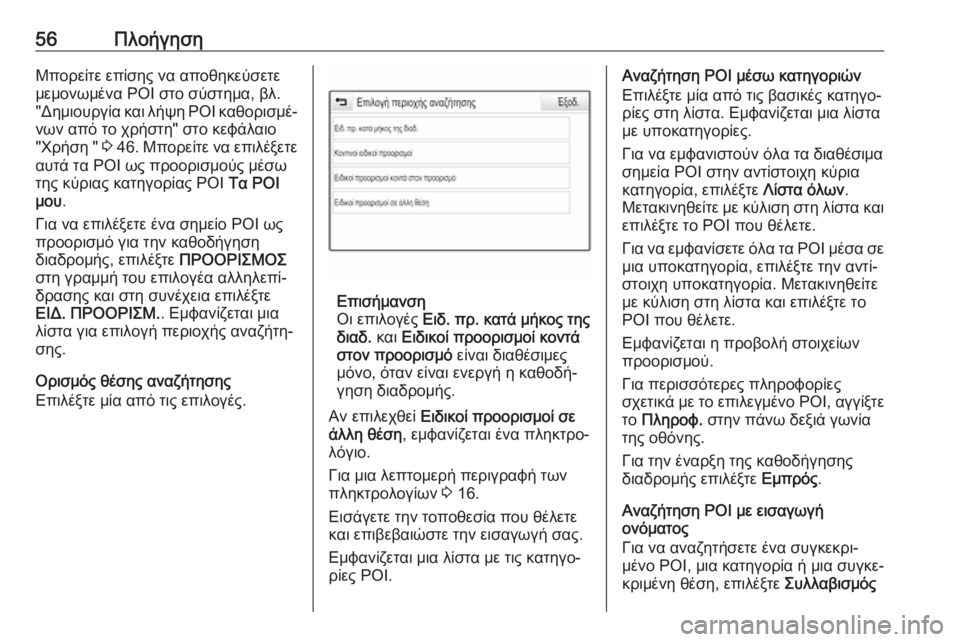
56╬Ā╬╗╬┐╬«╬│╬ĘŽā╬Ę╬£ŽĆ╬┐Žü╬Ą╬»Žä╬Ą ╬ĄŽĆ╬»Žā╬ĘŽé ╬Į╬▒ ╬▒ŽĆ╬┐╬Ė╬Ę╬║╬ĄŽŹŽā╬ĄŽä╬Ą
╬╝╬Ą╬╝╬┐╬ĮŽē╬╝╬Ł╬Į╬▒ POI ŽāŽä╬┐ ŽāŽŹŽāŽä╬Ę╬╝╬▒, ╬▓╬╗.
"╬ö╬Ę╬╝╬╣╬┐ŽģŽü╬│╬»╬▒ ╬║╬▒╬╣ ╬╗╬«Žł╬Ę POI ╬║╬▒╬Ė╬┐Žü╬╣Žā╬╝╬ŁŌĆÉ
╬ĮŽē╬Į ╬▒ŽĆŽī Žä╬┐ ŽćŽü╬«ŽāŽä╬Ę" ŽāŽä╬┐ ╬║╬ĄŽå╬¼╬╗╬▒╬╣╬┐
"╬¦Žü╬«Žā╬Ę " 3 46 . ╬£ŽĆ╬┐Žü╬Ą╬»Žä╬Ą ╬Į╬▒ ╬ĄŽĆ╬╣╬╗╬Ł╬Š╬ĄŽä╬Ą
╬▒ŽģŽä╬¼ Žä╬▒ POI ŽēŽé ŽĆŽü╬┐╬┐Žü╬╣Žā╬╝╬┐ŽŹŽé ╬╝╬ŁŽāŽē
Žä╬ĘŽé ╬║ŽŹŽü╬╣╬▒Žé ╬║╬▒Žä╬Ę╬│╬┐Žü╬»╬▒Žé POI ╬ż╬▒ POI
╬╝╬┐Žģ .
╬ō╬╣╬▒ ╬Į╬▒ ╬ĄŽĆ╬╣╬╗╬Ł╬Š╬ĄŽä╬Ą ╬Ł╬Į╬▒ Žā╬Ę╬╝╬Ą╬»╬┐ POI ŽēŽé ŽĆŽü╬┐╬┐Žü╬╣Žā╬╝Žī ╬│╬╣╬▒ Žä╬Ę╬Į ╬║╬▒╬Ė╬┐╬┤╬«╬│╬ĘŽā╬Ę
╬┤╬╣╬▒╬┤Žü╬┐╬╝╬«Žé, ╬ĄŽĆ╬╣╬╗╬Ł╬ŠŽä╬Ą ╬Ā╬Ī╬¤╬¤╬Ī╬Ö╬Ż╬£╬¤╬Ż
ŽāŽä╬Ę ╬│Žü╬▒╬╝╬╝╬« Žä╬┐Žģ ╬ĄŽĆ╬╣╬╗╬┐╬│╬Ł╬▒ ╬▒╬╗╬╗╬Ę╬╗╬ĄŽĆ╬»ŌĆÉ
╬┤Žü╬▒Žā╬ĘŽé ╬║╬▒╬╣ ŽāŽä╬Ę ŽāŽģ╬Į╬ŁŽć╬Ą╬╣╬▒ ╬ĄŽĆ╬╣╬╗╬Ł╬ŠŽä╬Ą
╬Ģ╬Ö╬ö. ╬Ā╬Ī╬¤╬¤╬Ī╬Ö╬Ż╬£. . ╬Ģ╬╝Žå╬▒╬Į╬»╬Č╬ĄŽä╬▒╬╣ ╬╝╬╣╬▒
╬╗╬»ŽāŽä╬▒ ╬│╬╣╬▒ ╬ĄŽĆ╬╣╬╗╬┐╬│╬« ŽĆ╬ĄŽü╬╣╬┐Žć╬«Žé ╬▒╬Į╬▒╬Č╬«Žä╬ĘŌĆÉ
Žā╬ĘŽé.
╬¤Žü╬╣Žā╬╝ŽīŽé ╬Ė╬ŁŽā╬ĘŽé ╬▒╬Į╬▒╬Č╬«Žä╬ĘŽā╬ĘŽé
╬ĢŽĆ╬╣╬╗╬Ł╬ŠŽä╬Ą ╬╝╬»╬▒ ╬▒ŽĆŽī Žä╬╣Žé ╬ĄŽĆ╬╣╬╗╬┐╬│╬ŁŽé.
╬ĢŽĆ╬╣Žā╬«╬╝╬▒╬ĮŽā╬Ę
╬¤╬╣ ╬ĄŽĆ╬╣╬╗╬┐╬│╬ŁŽé ╬Ģ╬╣╬┤. ŽĆŽü. ╬║╬▒Žä╬¼ ╬╝╬«╬║╬┐Žé Žä╬ĘŽé
╬┤╬╣╬▒╬┤. ╬║╬▒╬╣ ╬Ģ╬╣╬┤╬╣╬║╬┐╬» ŽĆŽü╬┐╬┐Žü╬╣Žā╬╝╬┐╬» ╬║╬┐╬ĮŽä╬¼
ŽāŽä╬┐╬Į ŽĆŽü╬┐╬┐Žü╬╣Žā╬╝Žī ╬Ą╬»╬Į╬▒╬╣ ╬┤╬╣╬▒╬Ė╬ŁŽā╬╣╬╝╬ĄŽé
╬╝Žī╬Į╬┐, ŽīŽä╬▒╬Į ╬Ą╬»╬Į╬▒╬╣ ╬Ą╬Į╬ĄŽü╬│╬« ╬Ę ╬║╬▒╬Ė╬┐╬┤╬«ŌĆÉ ╬│╬ĘŽā╬Ę ╬┤╬╣╬▒╬┤Žü╬┐╬╝╬«Žé.
╬æ╬Į ╬ĄŽĆ╬╣╬╗╬ĄŽć╬Ė╬Ą╬» ╬Ģ╬╣╬┤╬╣╬║╬┐╬» ŽĆŽü╬┐╬┐Žü╬╣Žā╬╝╬┐╬» Žā╬Ą
╬¼╬╗╬╗╬Ę ╬Ė╬ŁŽā╬Ę , ╬Ą╬╝Žå╬▒╬Į╬»╬Č╬ĄŽä╬▒╬╣ ╬Ł╬Į╬▒ ŽĆ╬╗╬Ę╬║ŽäŽü╬┐ŌĆÉ
╬╗Žī╬│╬╣╬┐.
╬ō╬╣╬▒ ╬╝╬╣╬▒ ╬╗╬ĄŽĆŽä╬┐╬╝╬ĄŽü╬« ŽĆ╬ĄŽü╬╣╬│Žü╬▒Žå╬« ŽäŽē╬Į
ŽĆ╬╗╬Ę╬║ŽäŽü╬┐╬╗╬┐╬│╬»Žē╬Į 3 16.
╬Ģ╬╣Žā╬¼╬│╬ĄŽä╬Ą Žä╬Ę╬Į Žä╬┐ŽĆ╬┐╬Ė╬ĄŽā╬»╬▒ ŽĆ╬┐Žģ ╬Ė╬Ł╬╗╬ĄŽä╬Ą
╬║╬▒╬╣ ╬ĄŽĆ╬╣╬▓╬Ą╬▓╬▒╬╣ŽÄŽāŽä╬Ą Žä╬Ę╬Į ╬Ą╬╣Žā╬▒╬│Žē╬│╬« Žā╬▒Žé.
╬Ģ╬╝Žå╬▒╬Į╬»╬Č╬ĄŽä╬▒╬╣ ╬╝╬╣╬▒ ╬╗╬»ŽāŽä╬▒ ╬╝╬Ą Žä╬╣Žé ╬║╬▒Žä╬Ę╬│╬┐ŌĆÉ
Žü╬»╬ĄŽé POI.
╬æ╬Į╬▒╬Č╬«Žä╬ĘŽā╬Ę POI ╬╝╬ŁŽāŽē ╬║╬▒Žä╬Ę╬│╬┐Žü╬╣ŽÄ╬Į
╬ĢŽĆ╬╣╬╗╬Ł╬ŠŽä╬Ą ╬╝╬»╬▒ ╬▒ŽĆŽī Žä╬╣Žé ╬▓╬▒Žā╬╣╬║╬ŁŽé ╬║╬▒Žä╬Ę╬│╬┐ŌĆÉ Žü╬»╬ĄŽé ŽāŽä╬Ę ╬╗╬»ŽāŽä╬▒. ╬Ģ╬╝Žå╬▒╬Į╬»╬Č╬ĄŽä╬▒╬╣ ╬╝╬╣╬▒ ╬╗╬»ŽāŽä╬▒
╬╝╬Ą ŽģŽĆ╬┐╬║╬▒Žä╬Ę╬│╬┐Žü╬»╬ĄŽé.
╬ō╬╣╬▒ ╬Į╬▒ ╬Ą╬╝Žå╬▒╬Į╬╣ŽāŽä╬┐ŽŹ╬Į Žī╬╗╬▒ Žä╬▒ ╬┤╬╣╬▒╬Ė╬ŁŽā╬╣╬╝╬▒
Žā╬Ę╬╝╬Ą╬»╬▒ POI ŽāŽä╬Ę╬Į ╬▒╬ĮŽä╬»ŽāŽä╬┐╬╣Žć╬Ę ╬║ŽŹŽü╬╣╬▒
╬║╬▒Žä╬Ę╬│╬┐Žü╬»╬▒, ╬ĄŽĆ╬╣╬╗╬Ł╬ŠŽä╬Ą ╬ø╬»ŽāŽä╬▒ Žī╬╗Žē╬Į.
╬£╬ĄŽä╬▒╬║╬╣╬Į╬Ę╬Ė╬Ą╬»Žä╬Ą ╬╝╬Ą ╬║ŽŹ╬╗╬╣Žā╬Ę ŽāŽä╬Ę ╬╗╬»ŽāŽä╬▒ ╬║╬▒╬╣
╬ĄŽĆ╬╣╬╗╬Ł╬ŠŽä╬Ą Žä╬┐ POI ŽĆ╬┐Žģ ╬Ė╬Ł╬╗╬ĄŽä╬Ą.
╬ō╬╣╬▒ ╬Į╬▒ ╬Ą╬╝Žå╬▒╬Į╬»Žā╬ĄŽä╬Ą Žī╬╗╬▒ Žä╬▒ POI ╬╝╬ŁŽā╬▒ Žā╬Ą ╬╝╬╣╬▒ ŽģŽĆ╬┐╬║╬▒Žä╬Ę╬│╬┐Žü╬»╬▒, ╬ĄŽĆ╬╣╬╗╬Ł╬ŠŽä╬Ą Žä╬Ę╬Į ╬▒╬ĮŽä╬»ŌĆÉ
ŽāŽä╬┐╬╣Žć╬Ę ŽģŽĆ╬┐╬║╬▒Žä╬Ę╬│╬┐Žü╬»╬▒. ╬£╬ĄŽä╬▒╬║╬╣╬Į╬Ę╬Ė╬Ą╬»Žä╬Ą
╬╝╬Ą ╬║ŽŹ╬╗╬╣Žā╬Ę ŽāŽä╬Ę ╬╗╬»ŽāŽä╬▒ ╬║╬▒╬╣ ╬ĄŽĆ╬╣╬╗╬Ł╬ŠŽä╬Ą Žä╬┐
POI ŽĆ╬┐Žģ ╬Ė╬Ł╬╗╬ĄŽä╬Ą.
╬Ģ╬╝Žå╬▒╬Į╬»╬Č╬ĄŽä╬▒╬╣ ╬Ę ŽĆŽü╬┐╬▓╬┐╬╗╬« ŽāŽä╬┐╬╣Žć╬Ą╬»Žē╬Į ŽĆŽü╬┐╬┐Žü╬╣Žā╬╝╬┐ŽŹ.
╬ō╬╣╬▒ ŽĆ╬ĄŽü╬╣ŽāŽāŽīŽä╬ĄŽü╬ĄŽé ŽĆ╬╗╬ĘŽü╬┐Žå╬┐Žü╬»╬ĄŽé
ŽāŽć╬ĄŽä╬╣╬║╬¼ ╬╝╬Ą Žä╬┐ ╬ĄŽĆ╬╣╬╗╬Ą╬│╬╝╬Ł╬Į╬┐ POI, ╬▒╬│╬│╬»╬ŠŽä╬Ą
Žä╬┐ ╬Ā╬╗╬ĘŽü╬┐Žå. ŽāŽä╬Ę╬Į ŽĆ╬¼╬ĮŽē ╬┤╬Ą╬Š╬╣╬¼ ╬│Žē╬Į╬»╬▒
Žä╬ĘŽé ╬┐╬ĖŽī╬Į╬ĘŽé.
╬ō╬╣╬▒ Žä╬Ę╬Į ╬Ł╬Į╬▒Žü╬Š╬Ę Žä╬ĘŽé ╬║╬▒╬Ė╬┐╬┤╬«╬│╬ĘŽā╬ĘŽé
╬┤╬╣╬▒╬┤Žü╬┐╬╝╬«Žé ╬ĄŽĆ╬╣╬╗╬Ł╬ŠŽä╬Ą ╬Ģ╬╝ŽĆŽüŽīŽé.
╬æ╬Į╬▒╬Č╬«Žä╬ĘŽā╬Ę POI ╬╝╬Ą ╬Ą╬╣Žā╬▒╬│Žē╬│╬«
╬┐╬ĮŽī╬╝╬▒Žä╬┐Žé
╬ō╬╣╬▒ ╬Į╬▒ ╬▒╬Į╬▒╬Č╬ĘŽä╬«Žā╬ĄŽä╬Ą ╬Ł╬Į╬▒ ŽāŽģ╬│╬║╬Ą╬║Žü╬╣ŌĆÉ
╬╝╬Ł╬Į╬┐ POI, ╬╝╬╣╬▒ ╬║╬▒Žä╬Ę╬│╬┐Žü╬»╬▒ ╬« ╬╝╬╣╬▒ ŽāŽģ╬│╬║╬ĄŌĆÉ
╬║Žü╬╣╬╝╬Ł╬Į╬Ę ╬Ė╬ŁŽā╬Ę, ╬ĄŽĆ╬╣╬╗╬Ł╬ŠŽä╬Ą ╬ŻŽģ╬╗╬╗╬▒╬▓╬╣Žā╬╝ŽīŽé
 1
1 2
2 3
3 4
4 5
5 6
6 7
7 8
8 9
9 10
10 11
11 12
12 13
13 14
14 15
15 16
16 17
17 18
18 19
19 20
20 21
21 22
22 23
23 24
24 25
25 26
26 27
27 28
28 29
29 30
30 31
31 32
32 33
33 34
34 35
35 36
36 37
37 38
38 39
39 40
40 41
41 42
42 43
43 44
44 45
45 46
46 47
47 48
48 49
49 50
50 51
51 52
52 53
53 54
54 55
55 56
56 57
57 58
58 59
59 60
60 61
61 62
62 63
63 64
64 65
65 66
66 67
67 68
68 69
69 70
70 71
71 72
72 73
73 74
74 75
75 76
76 77
77 78
78 79
79 80
80 81
81 82
82 83
83 84
84 85
85 86
86 87
87 88
88 89
89 90
90 91
91 92
92 93
93 94
94 95
95 96
96 97
97 98
98 99
99 100
100 101
101 102
102 103
103 104
104 105
105 106
106 107
107 108
108 109
109 110
110 111
111 112
112 113
113 114
114 115
115 116
116 117
117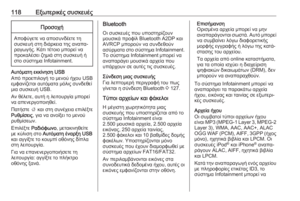 118
118 119
119 120
120 121
121 122
122 123
123 124
124 125
125 126
126 127
127 128
128 129
129 130
130 131
131 132
132 133
133 134
134 135
135 136
136 137
137 138
138 139
139 140
140 141
141 142
142 143
143 144
144 145
145 146
146 147
147 148
148 149
149 150
150 151
151 152
152 153
153 154
154 155
155 156
156 157
157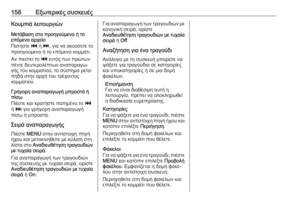 158
158 159
159 160
160 161
161 162
162 163
163 164
164 165
165 166
166 167
167 168
168 169
169 170
170